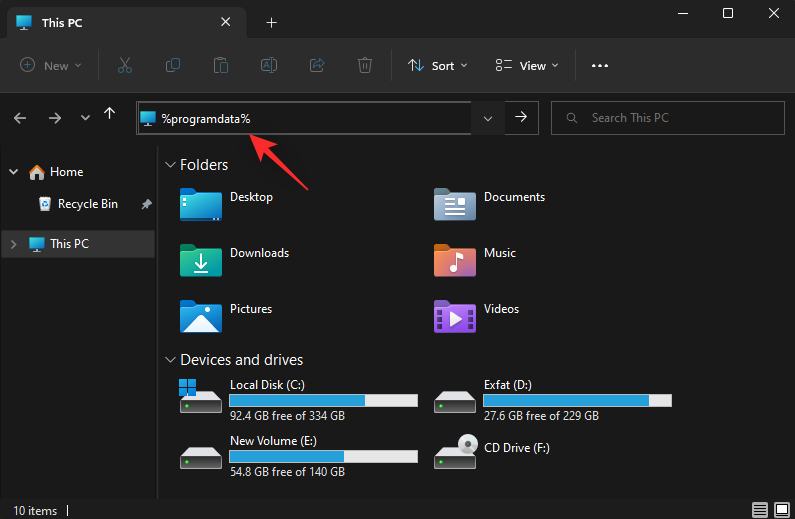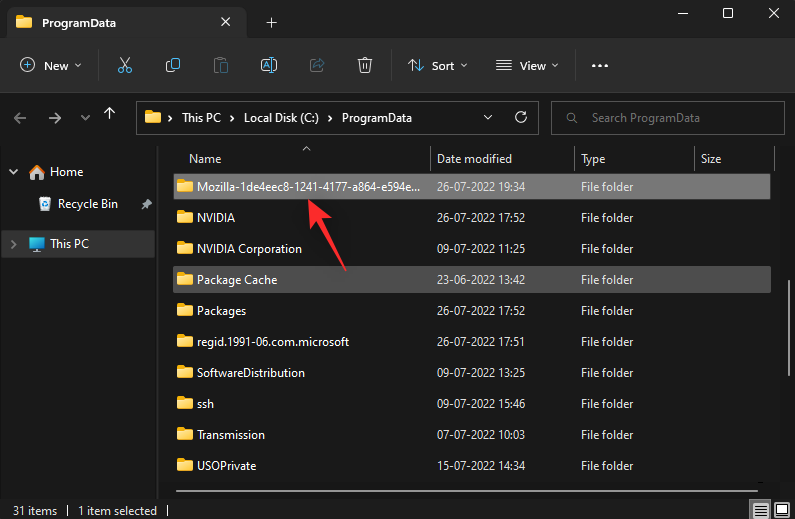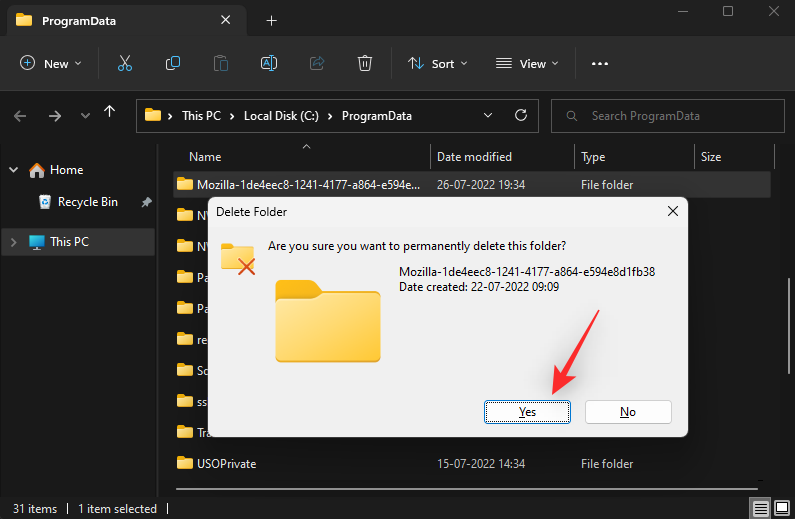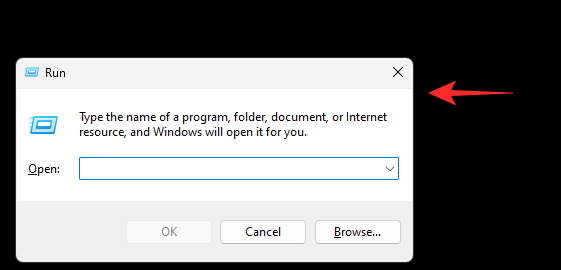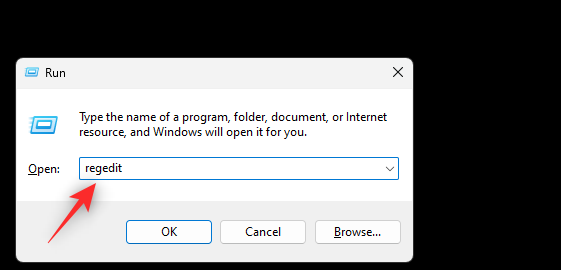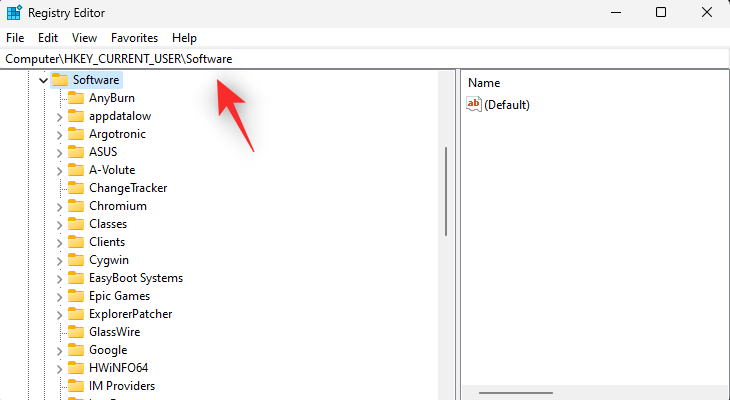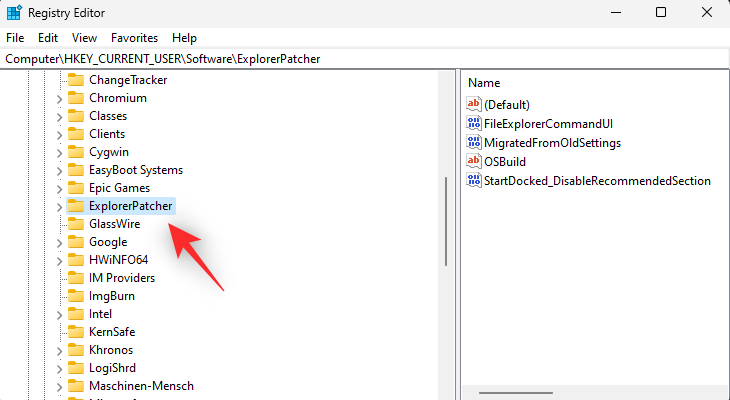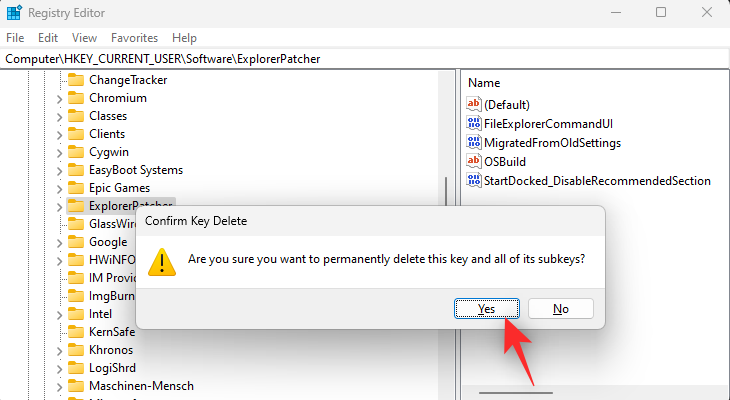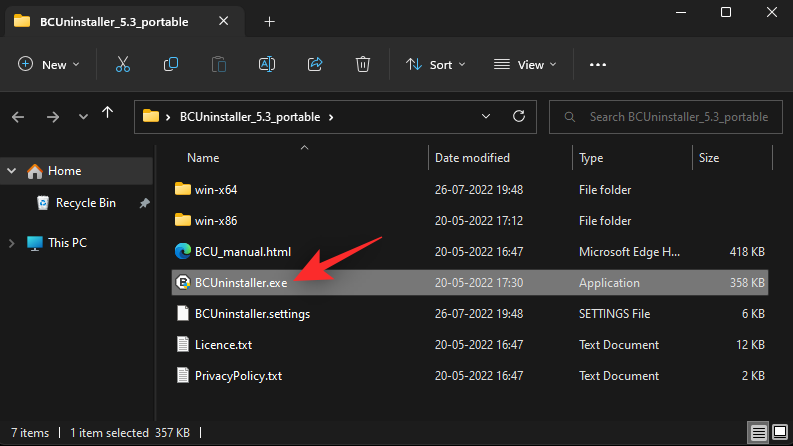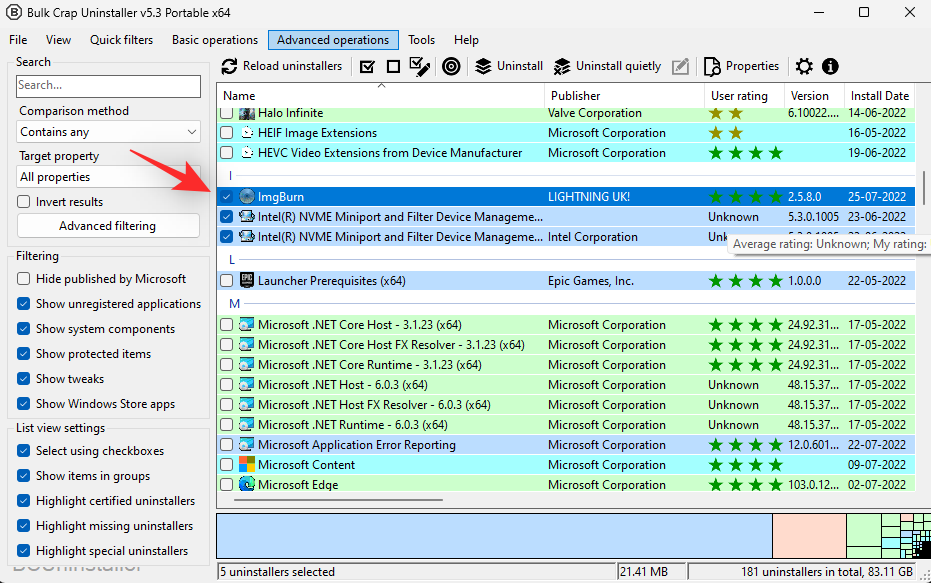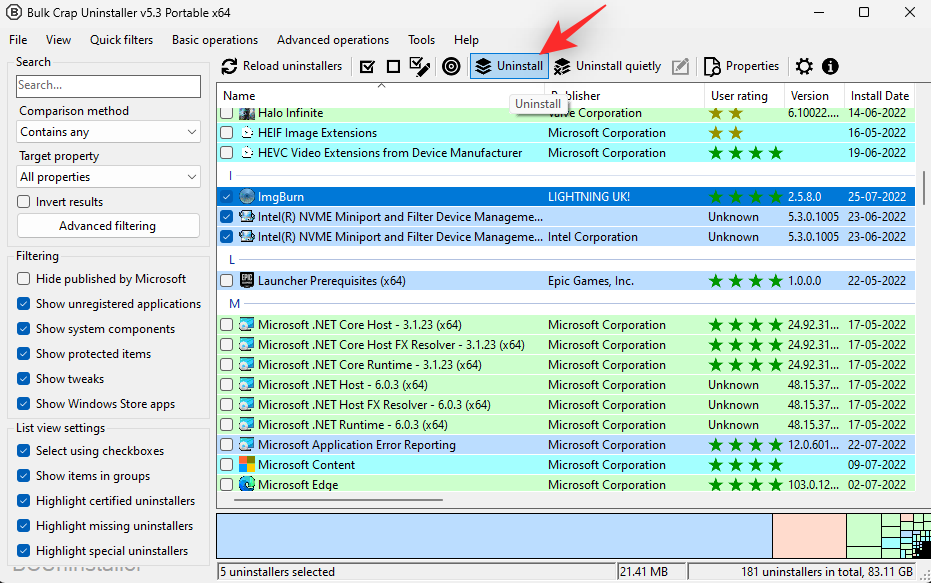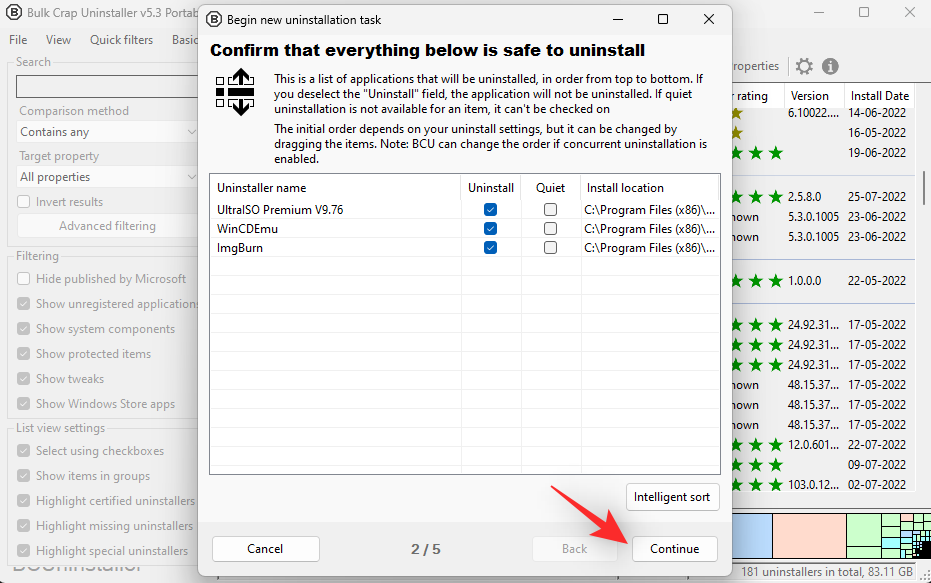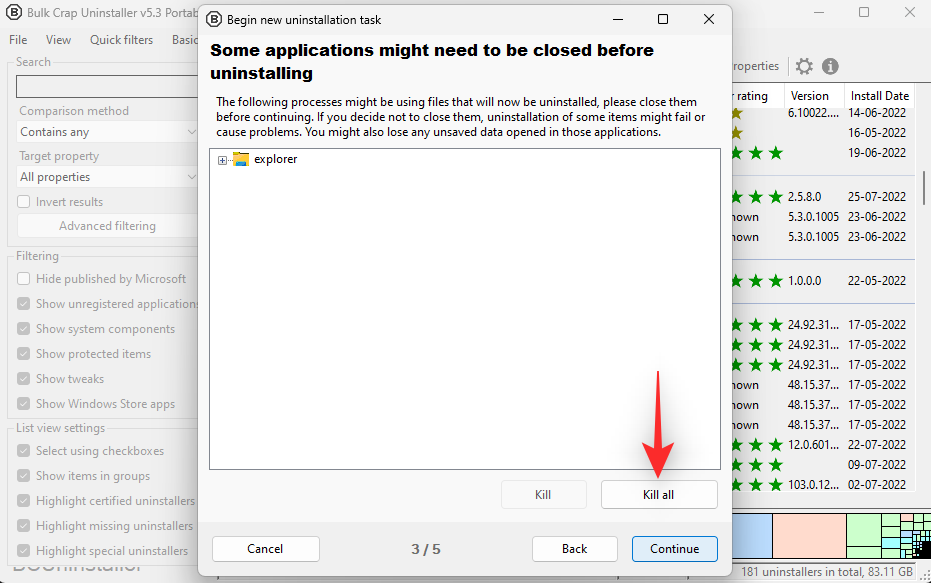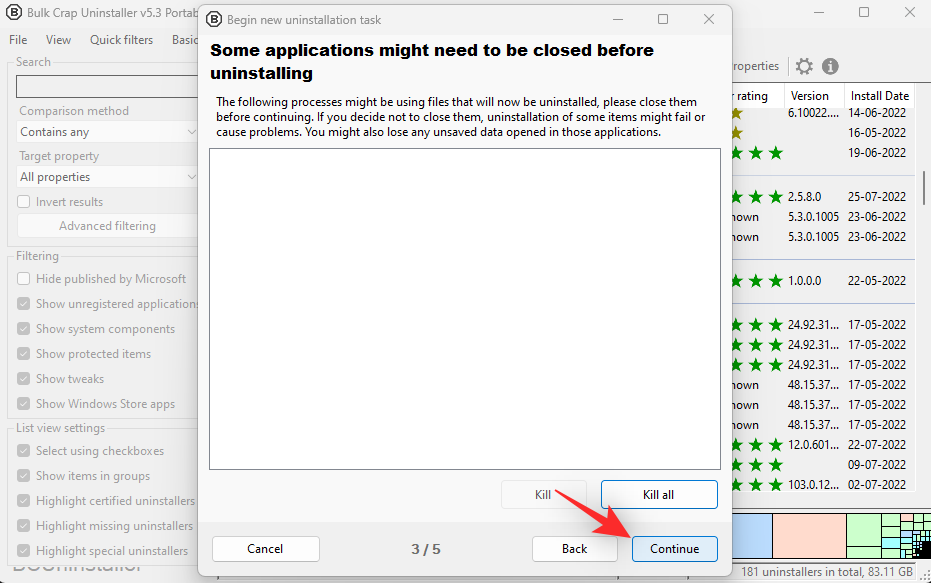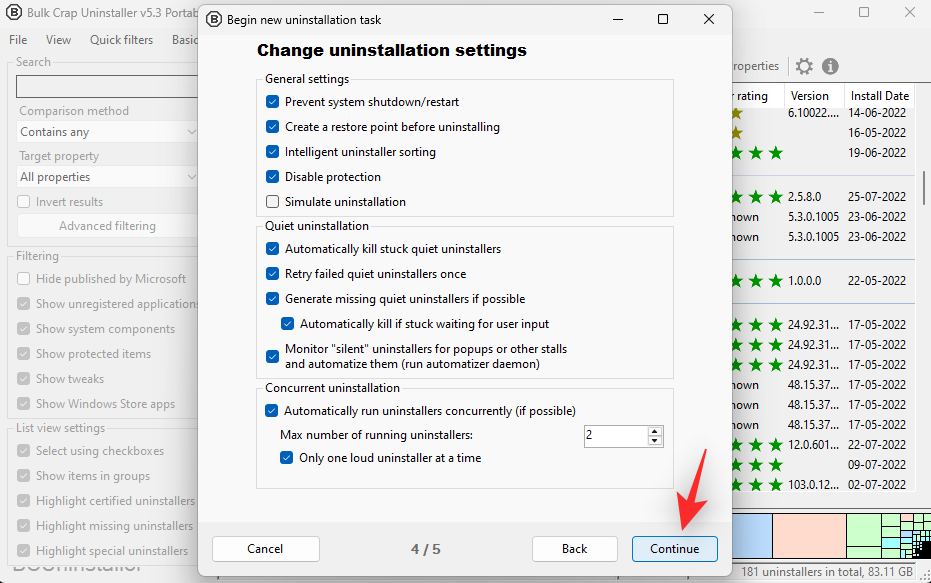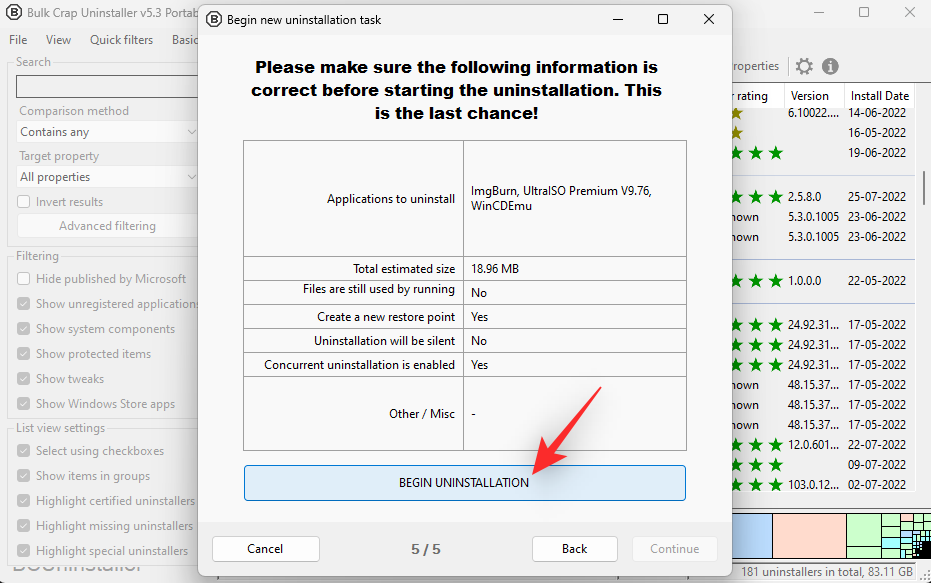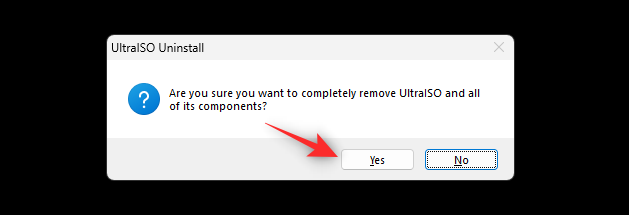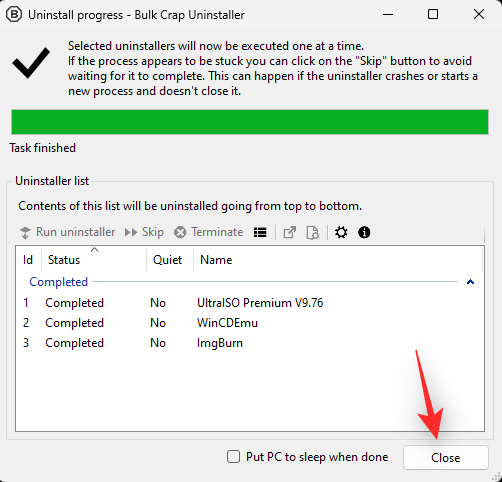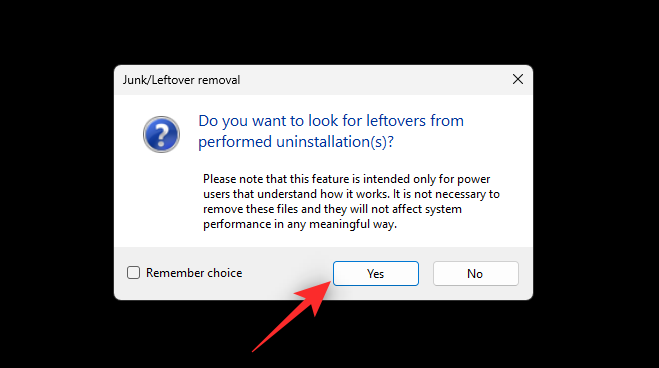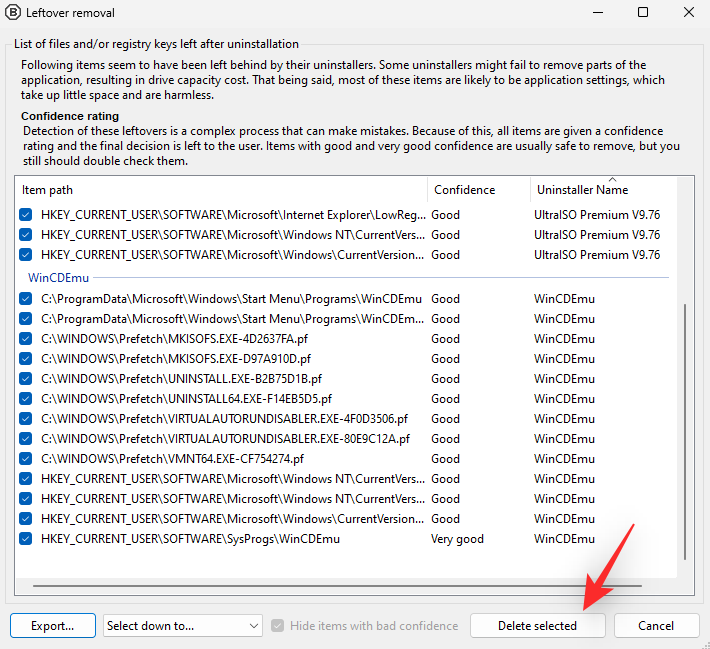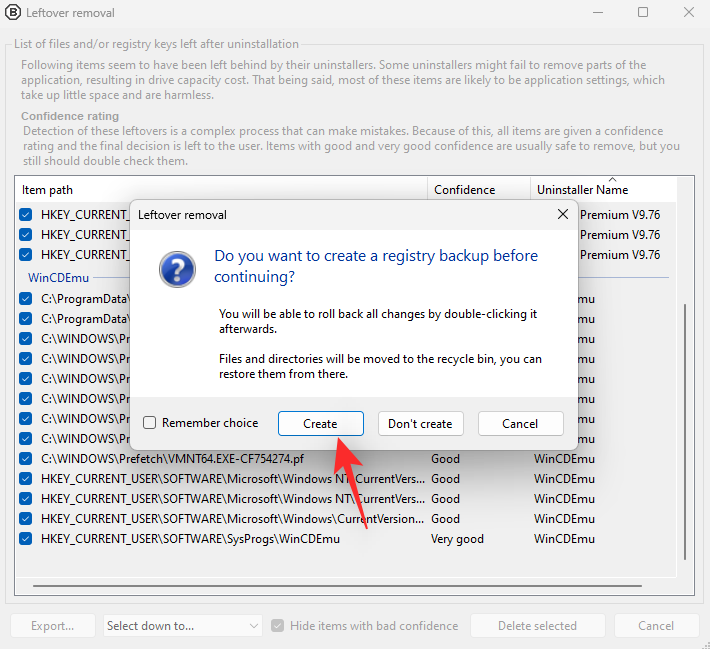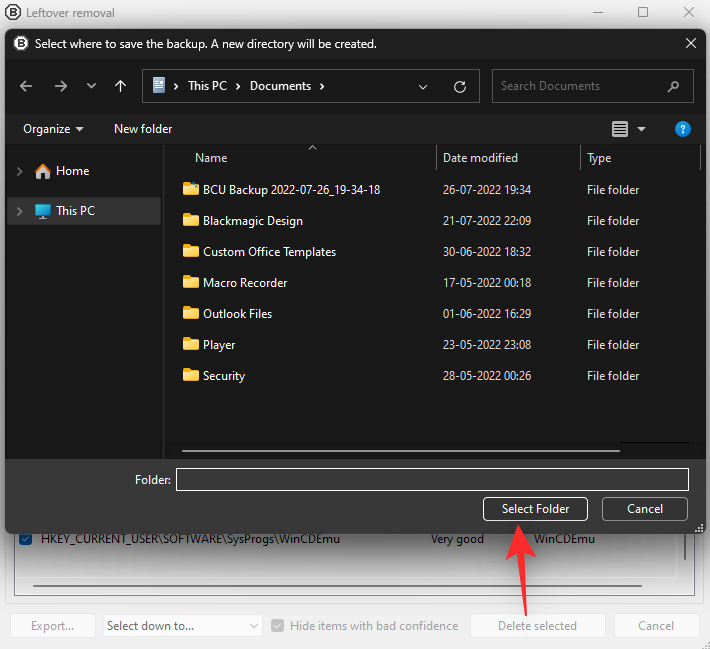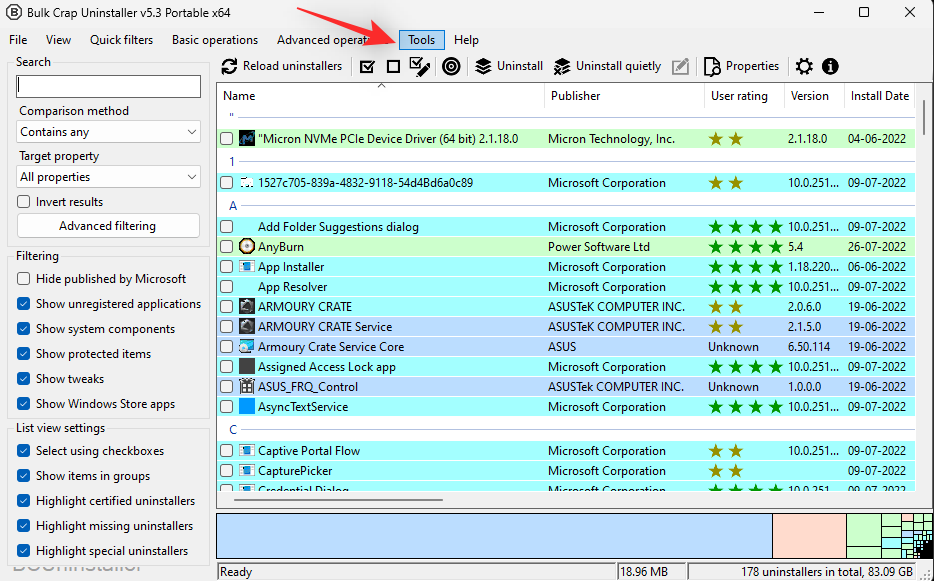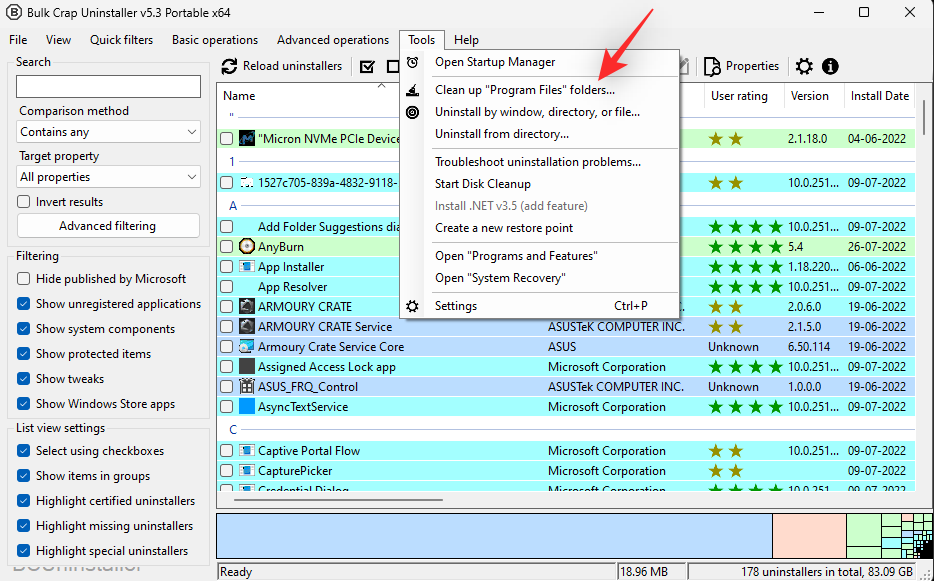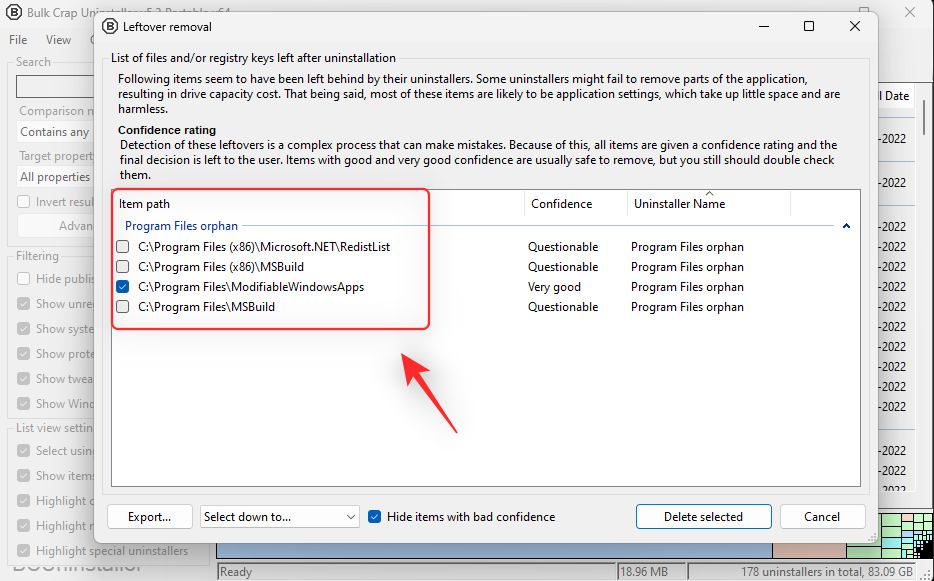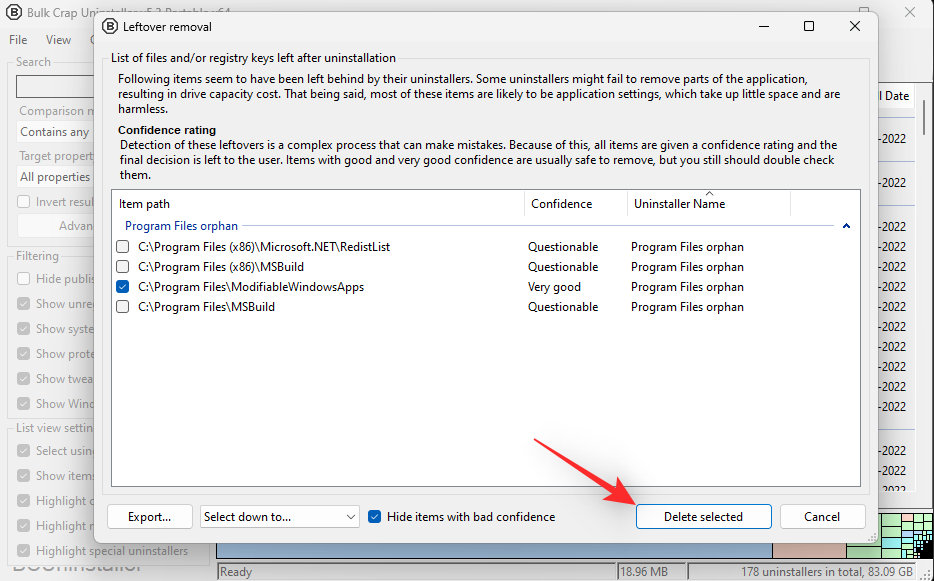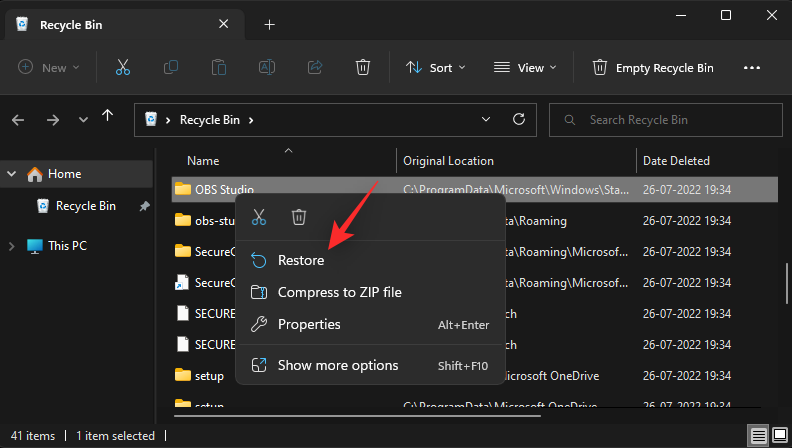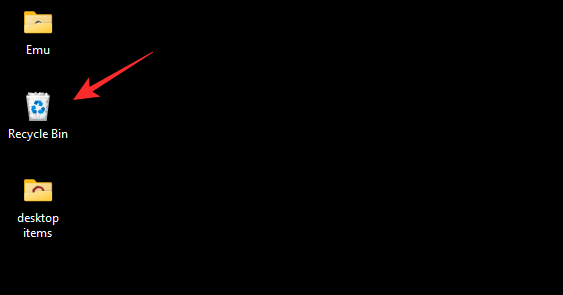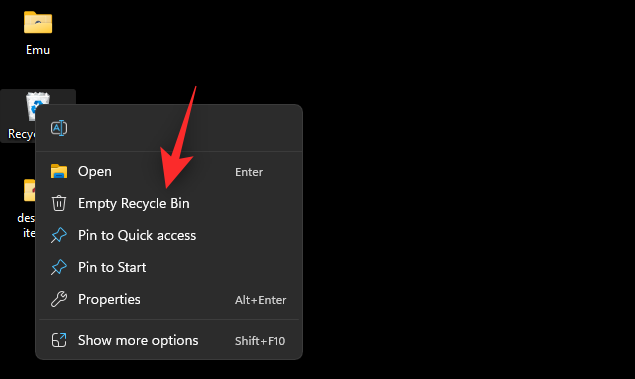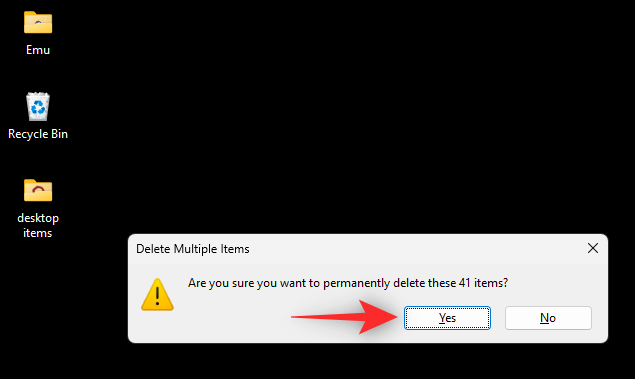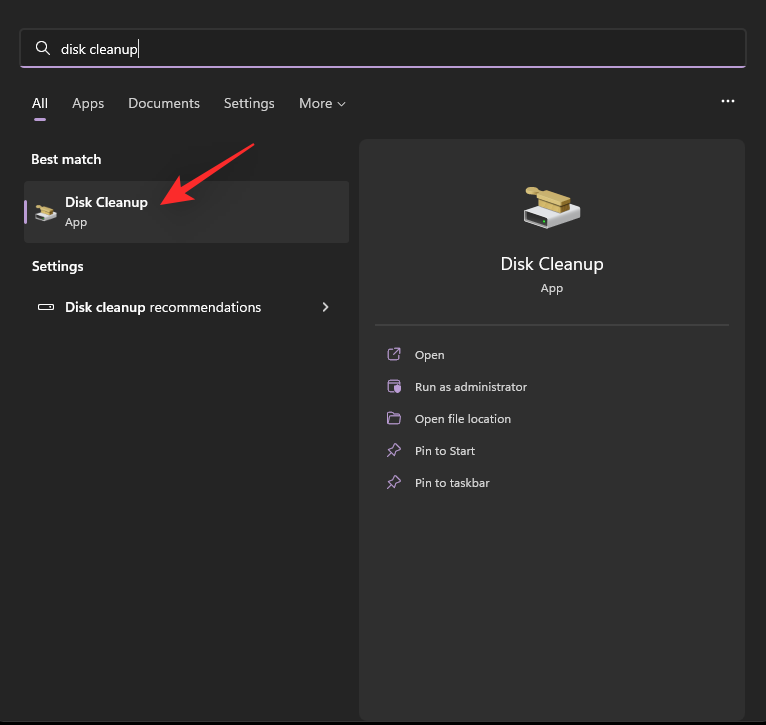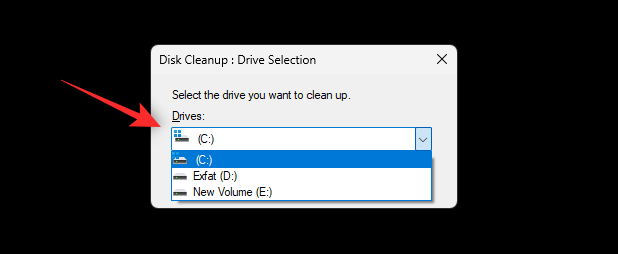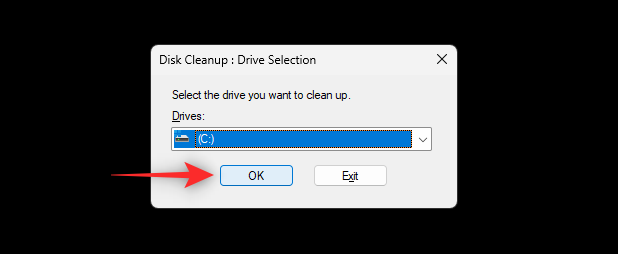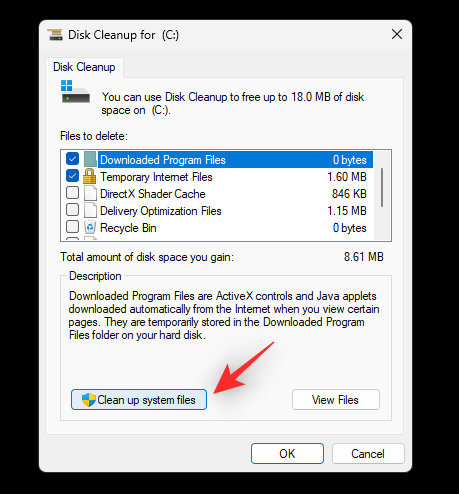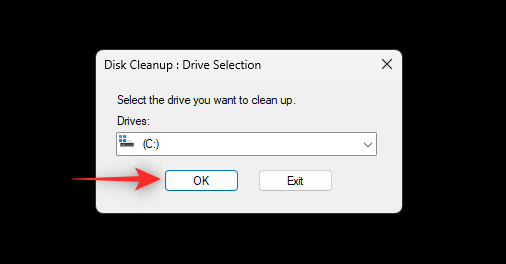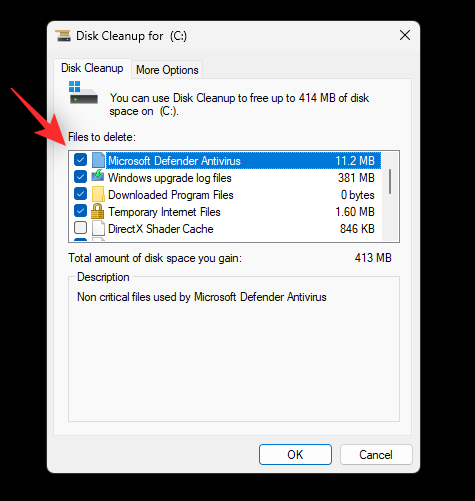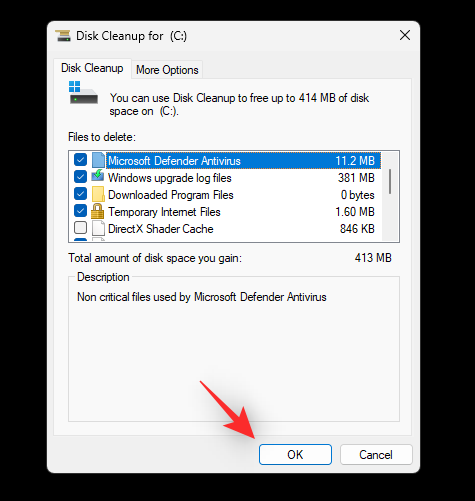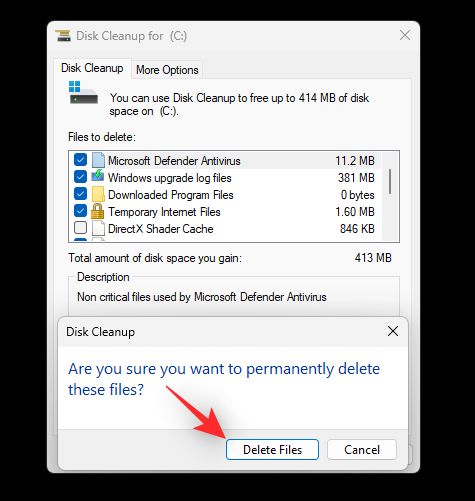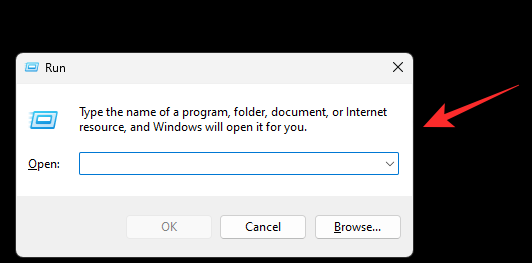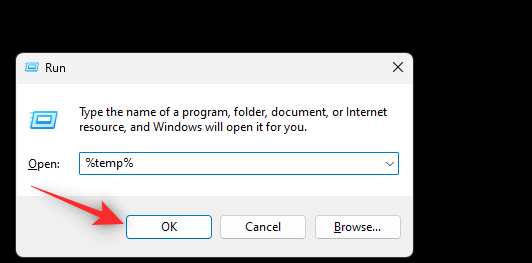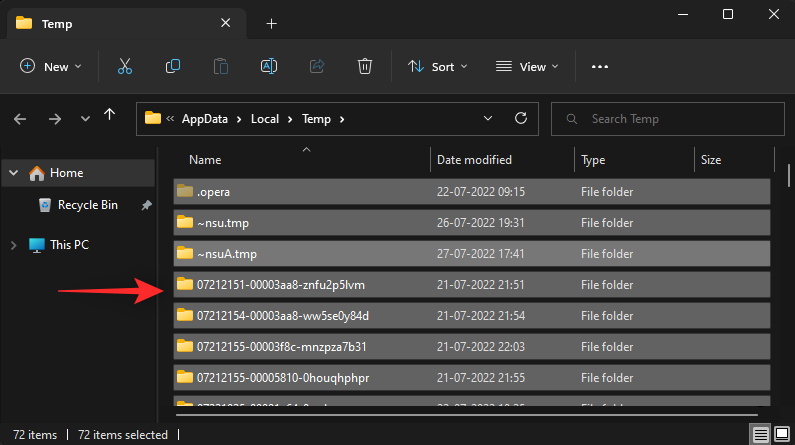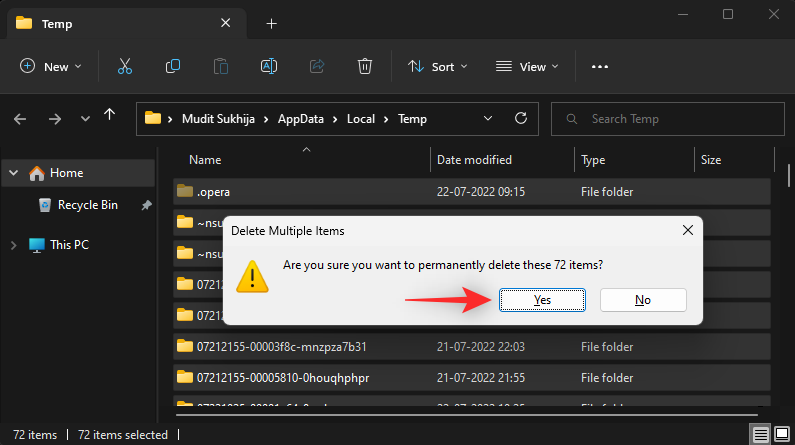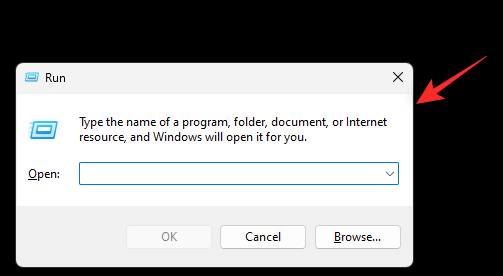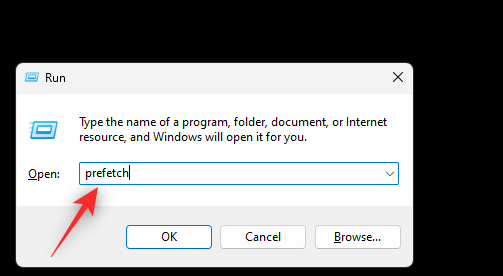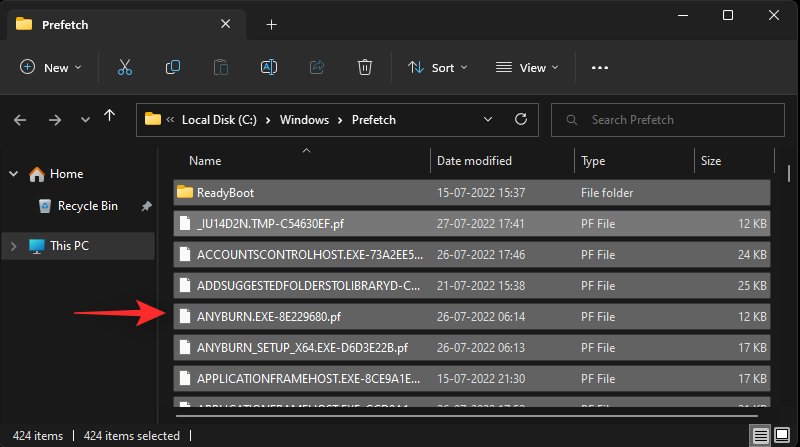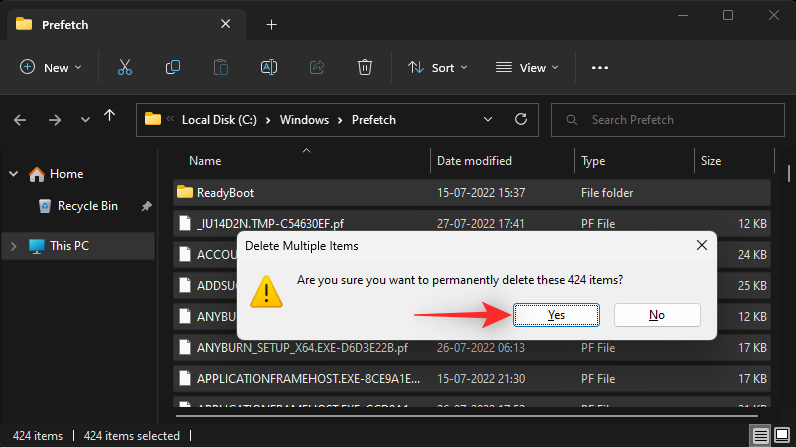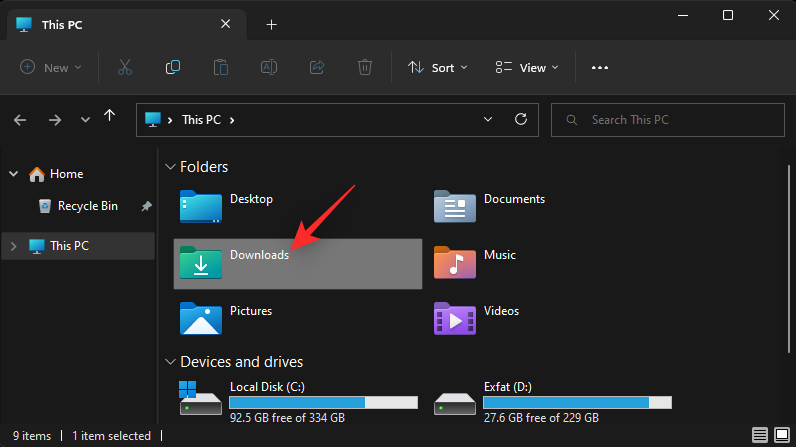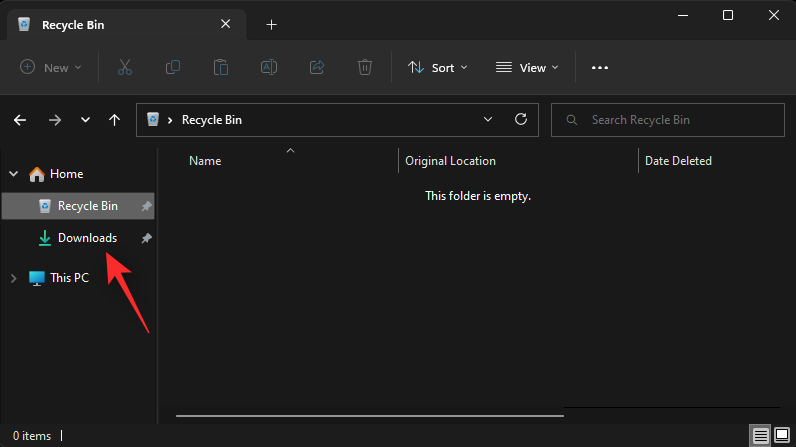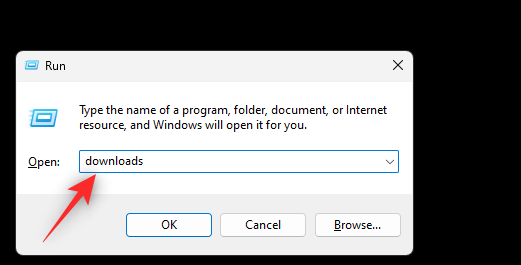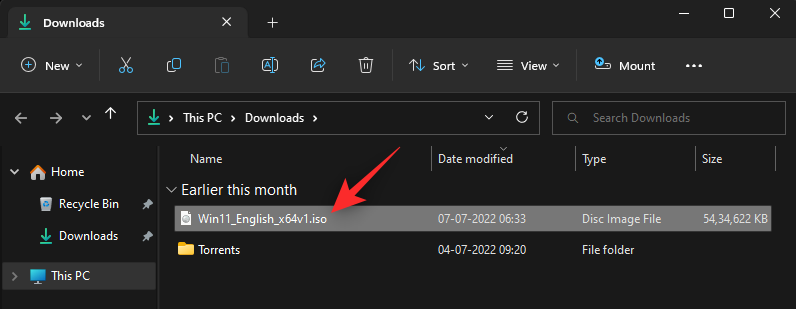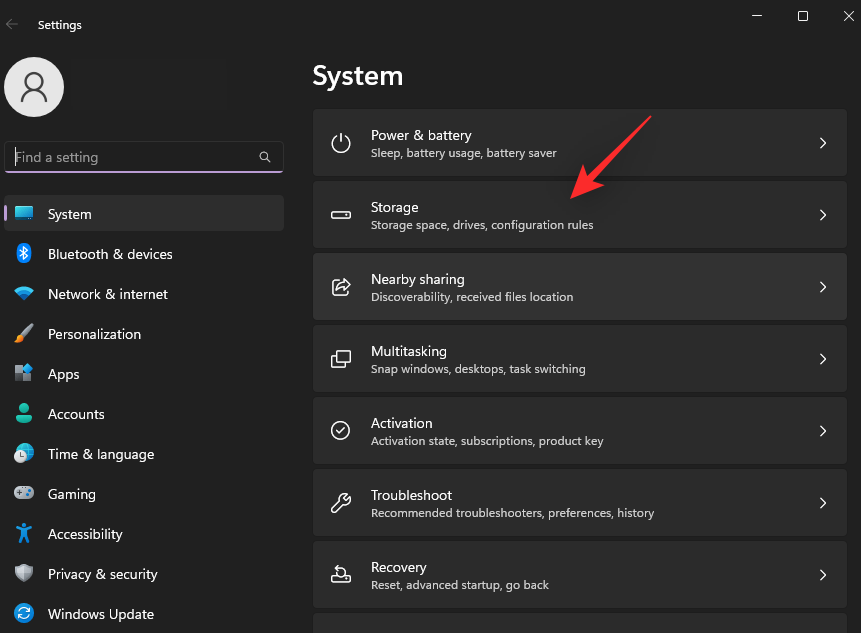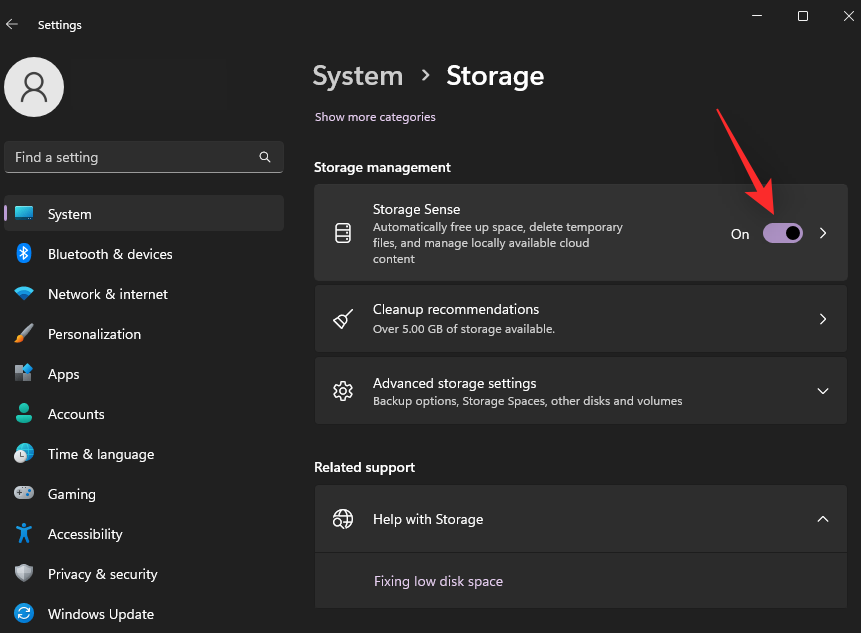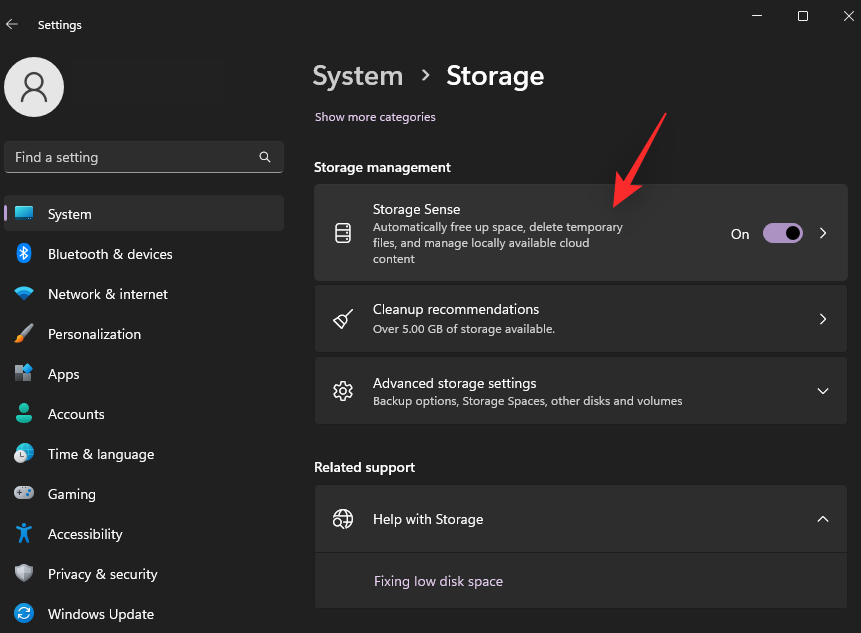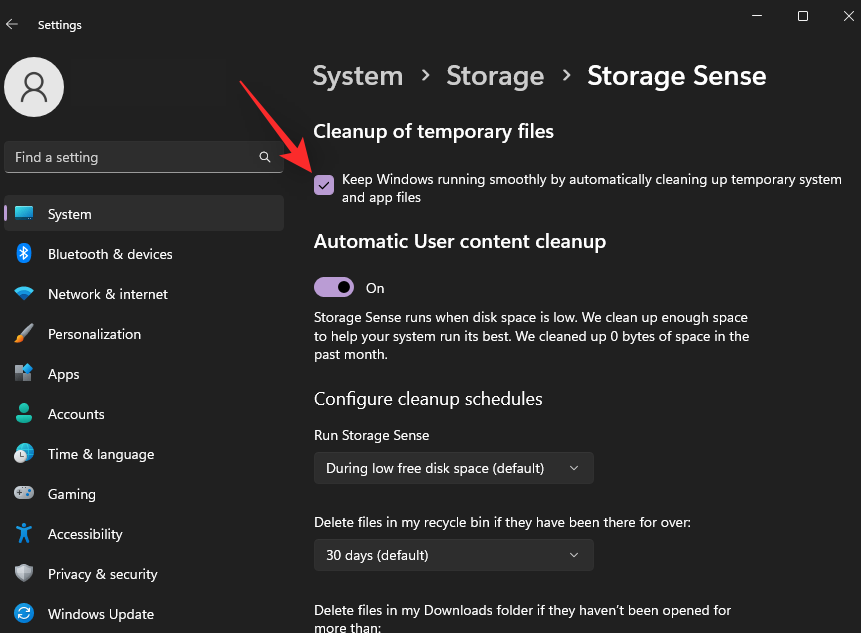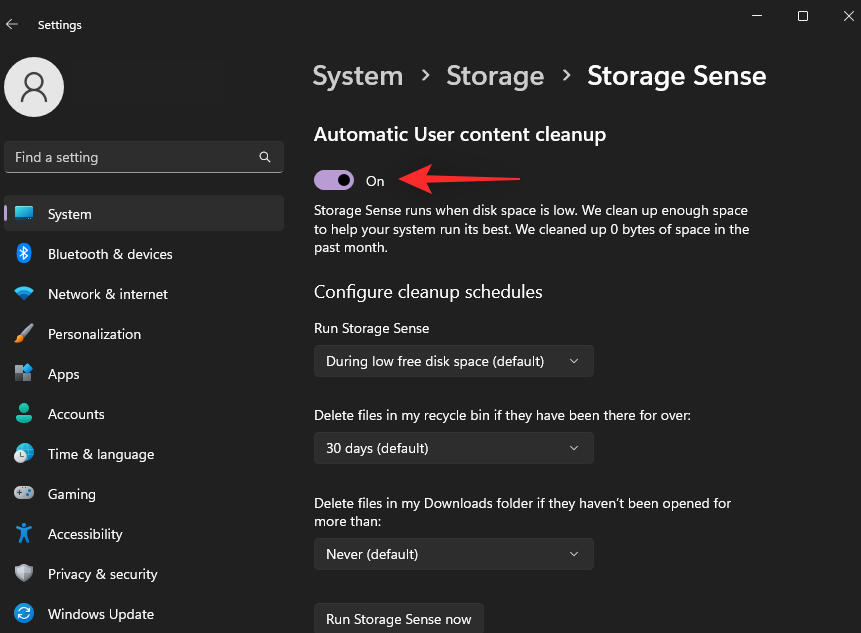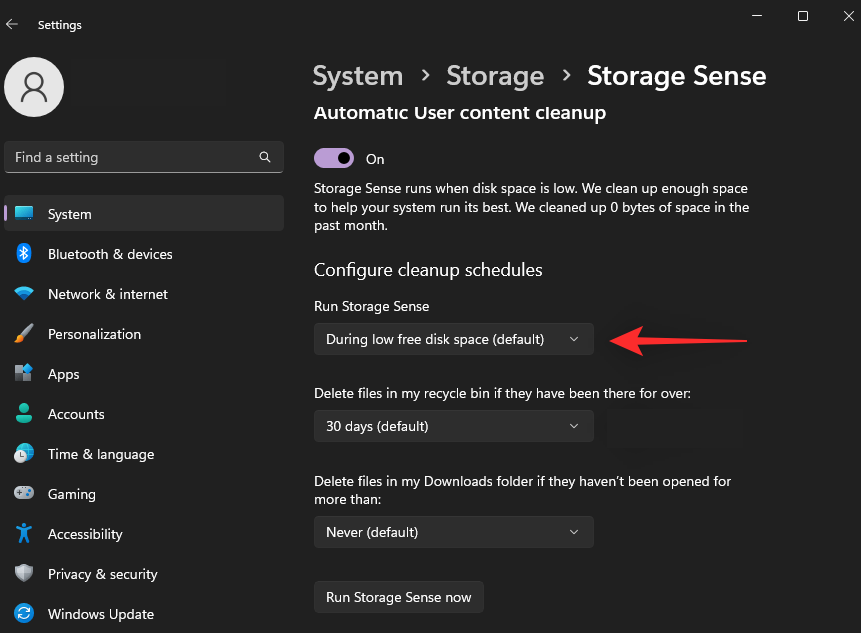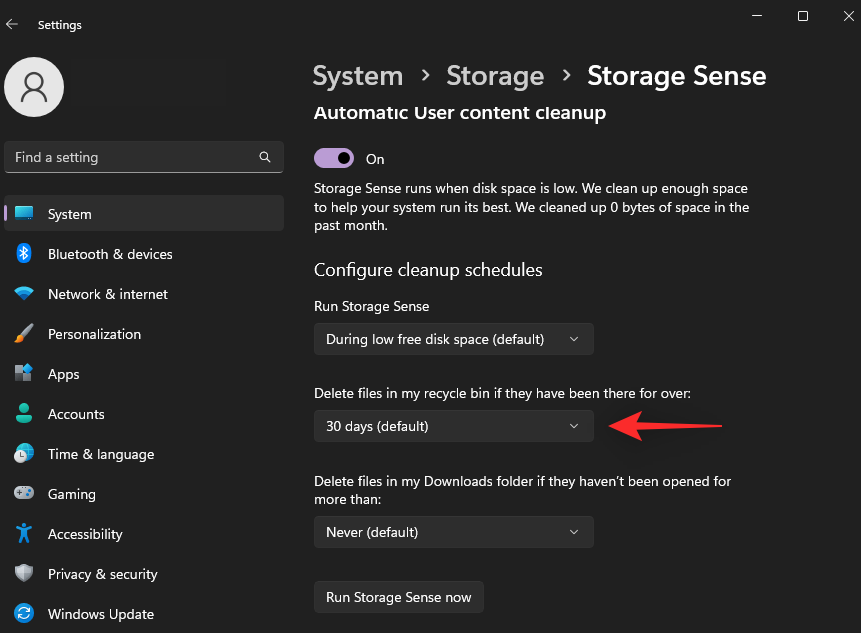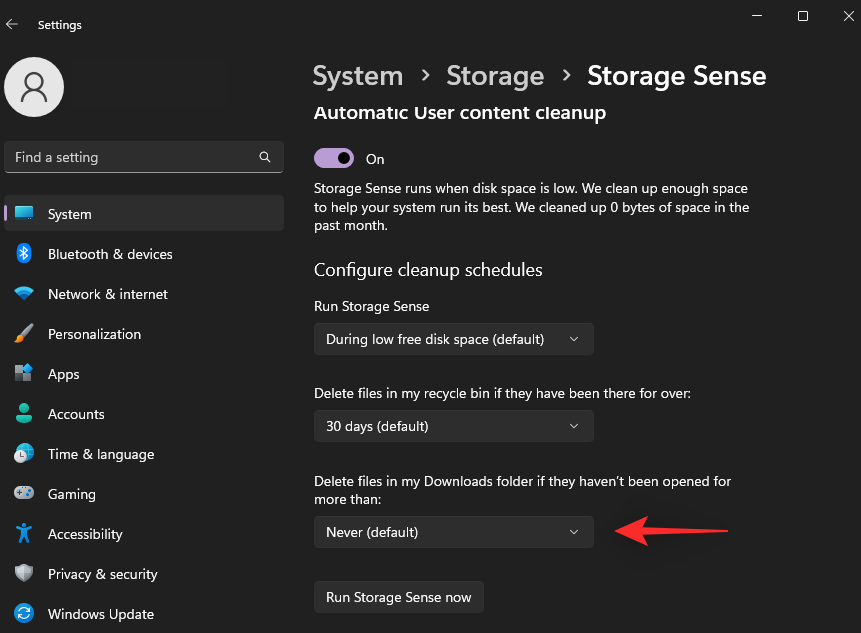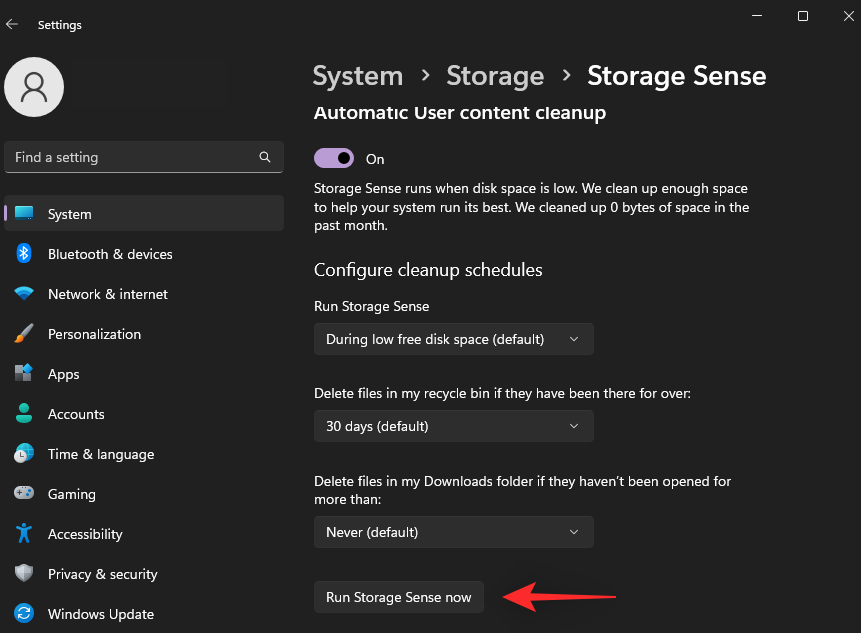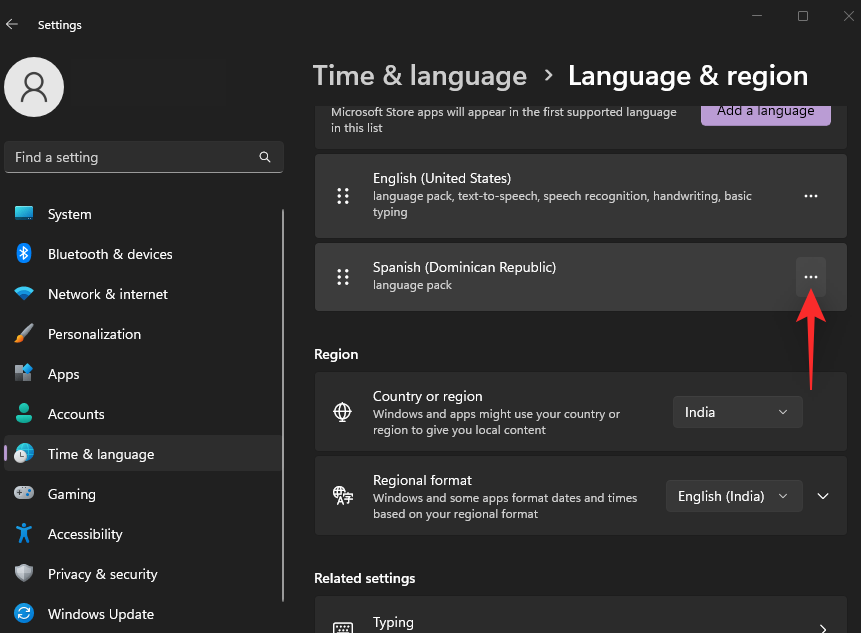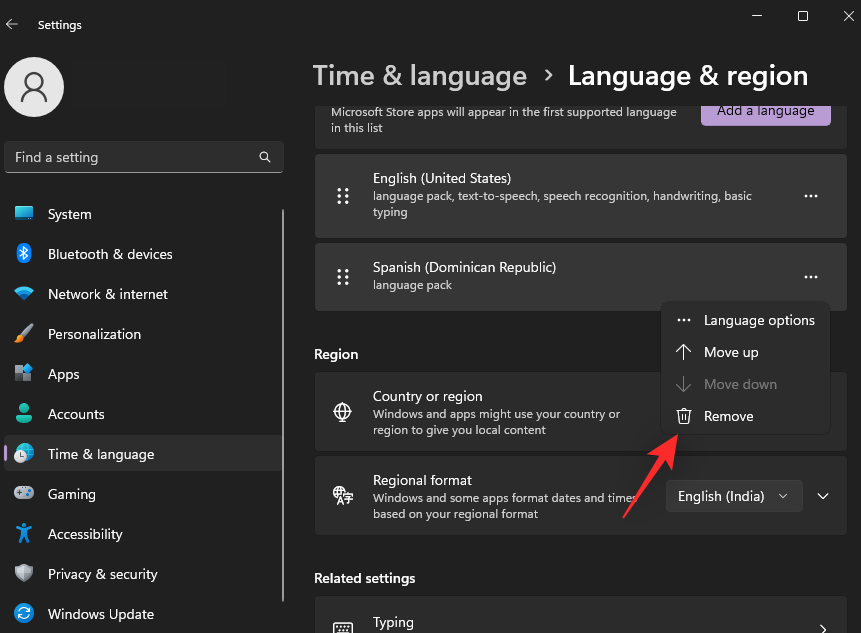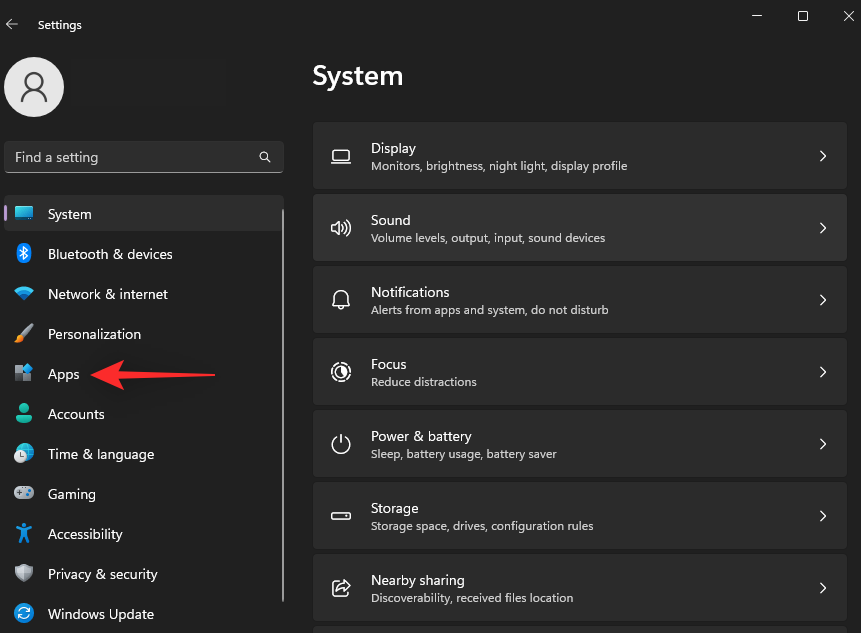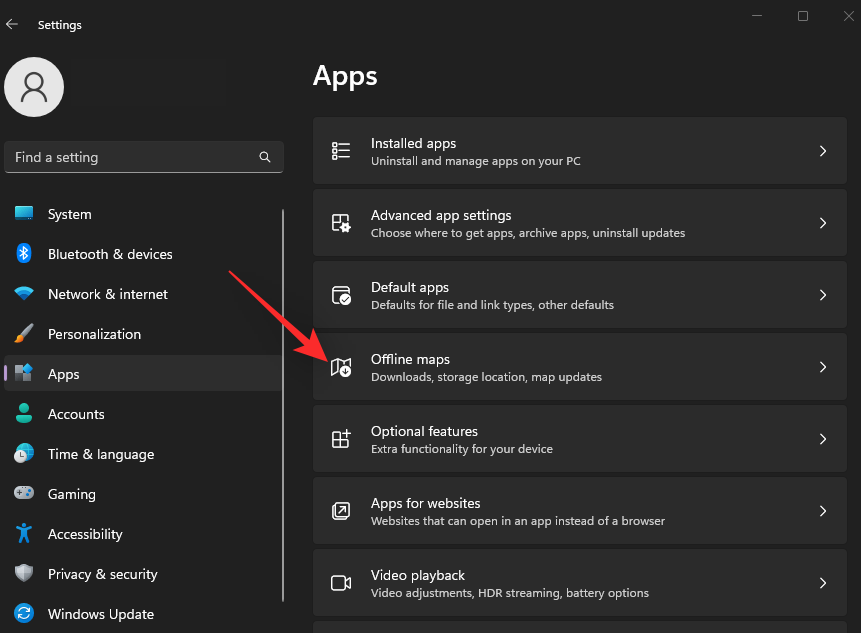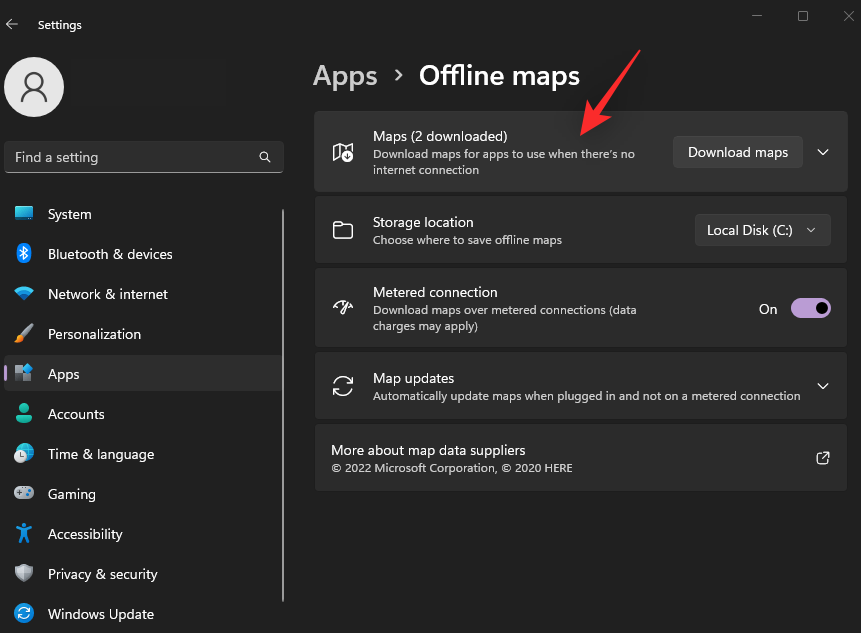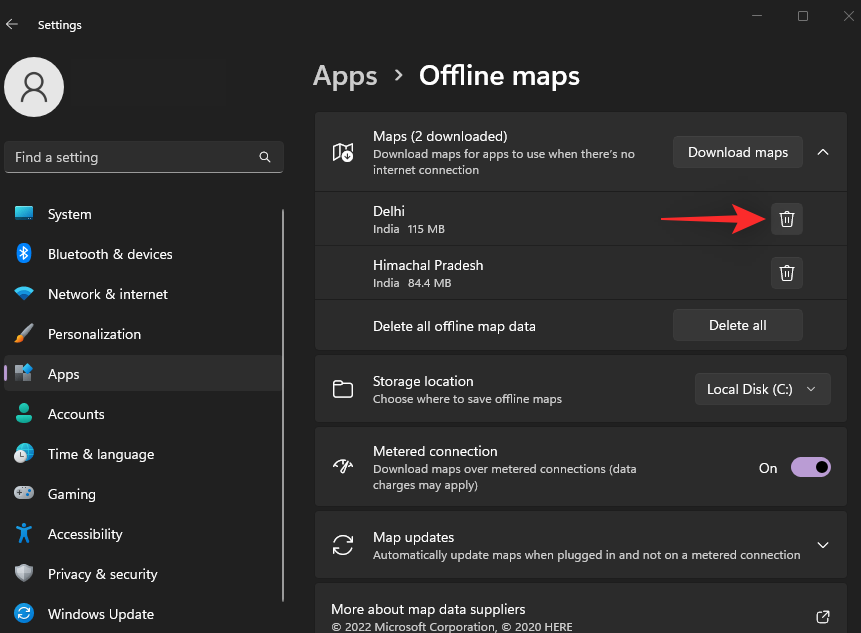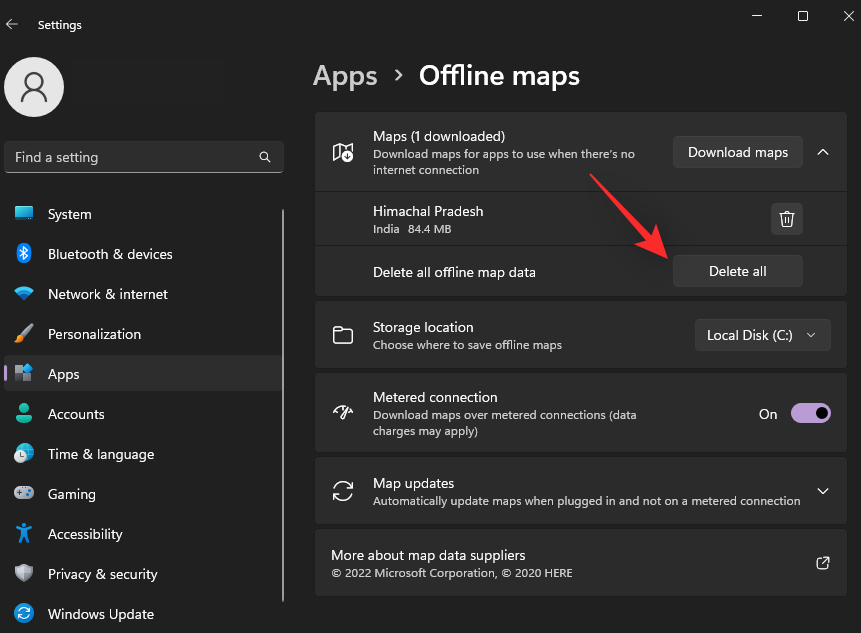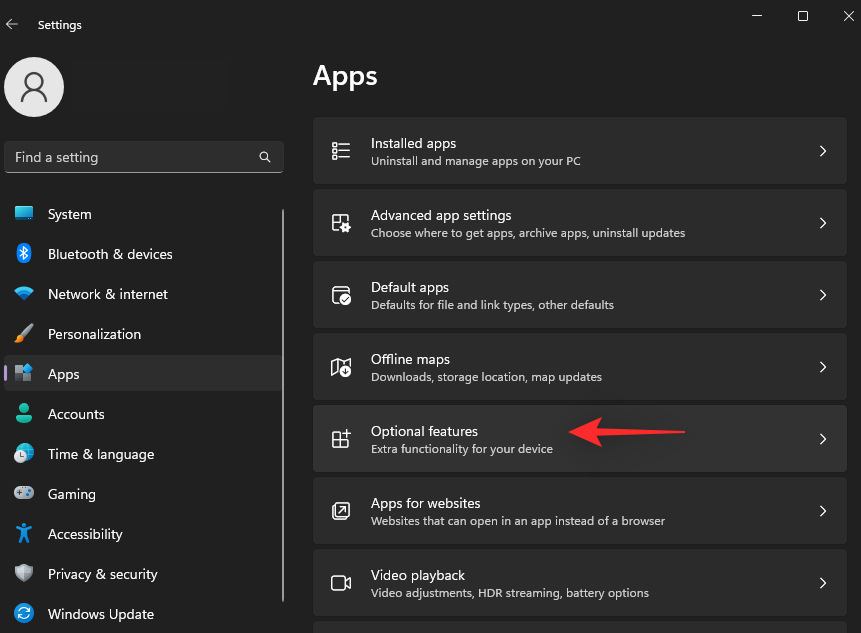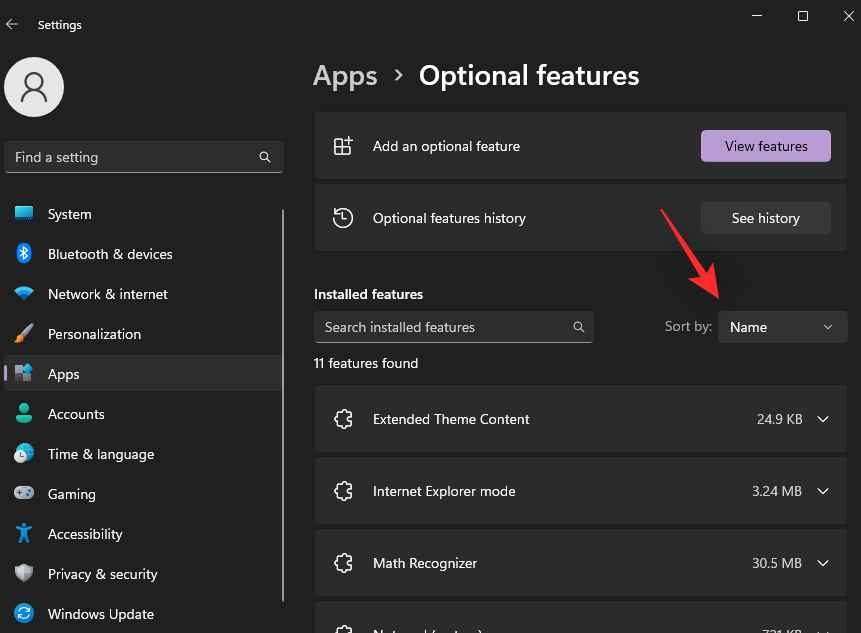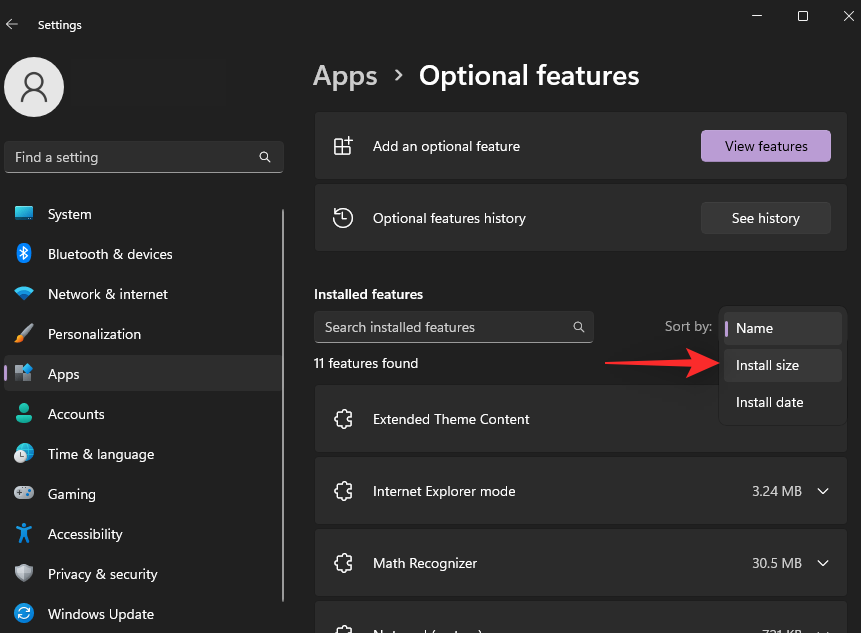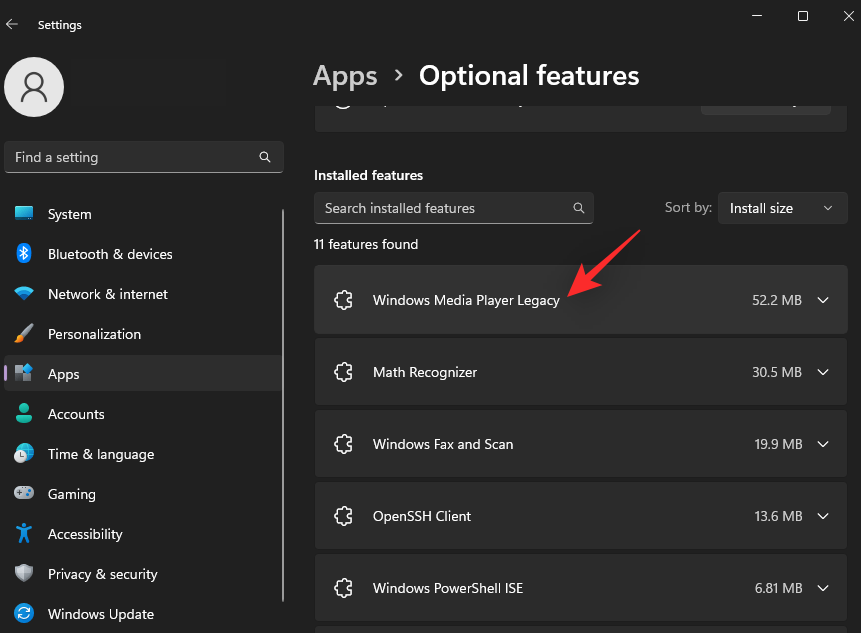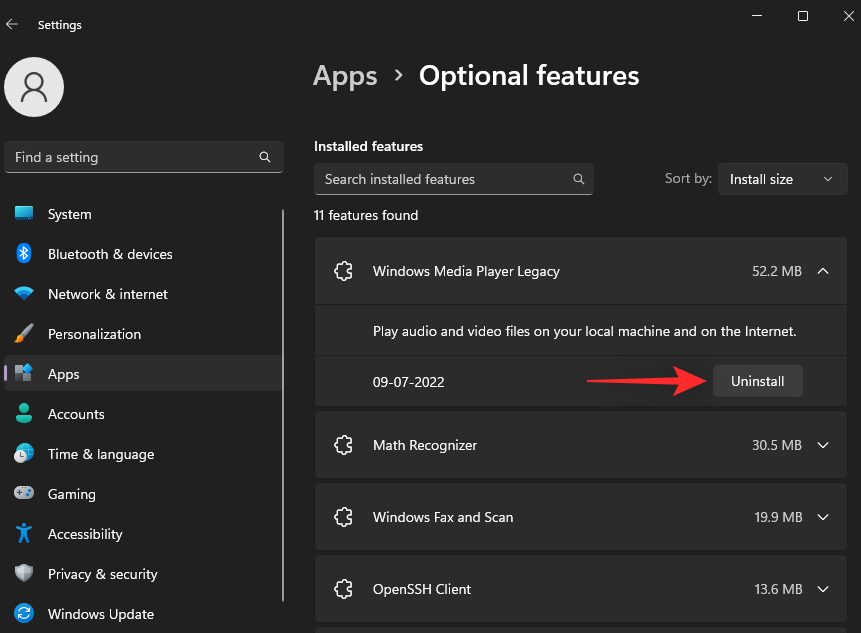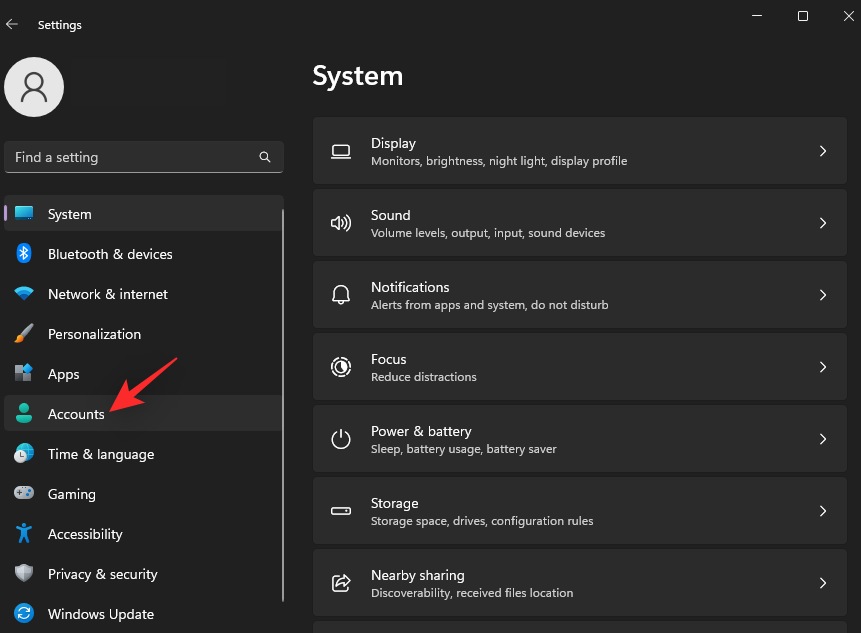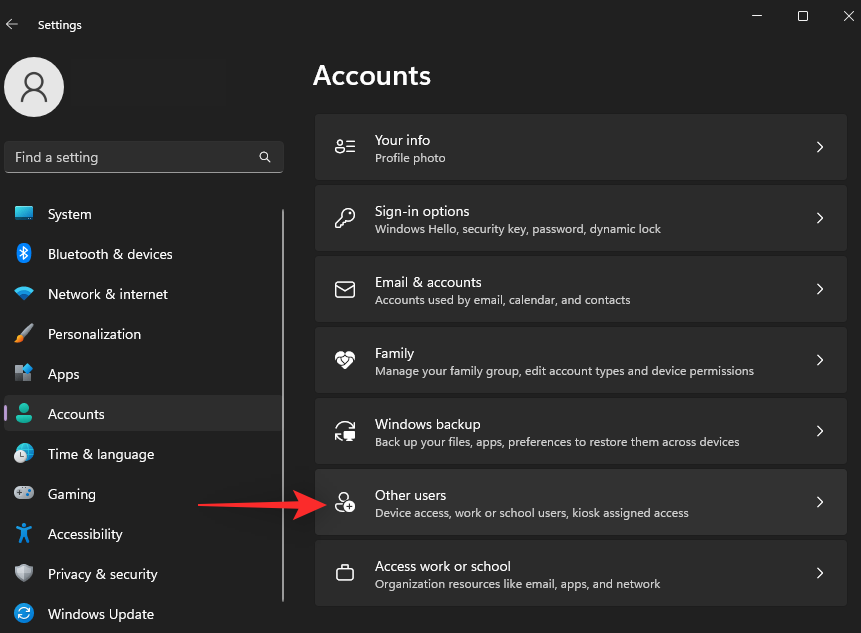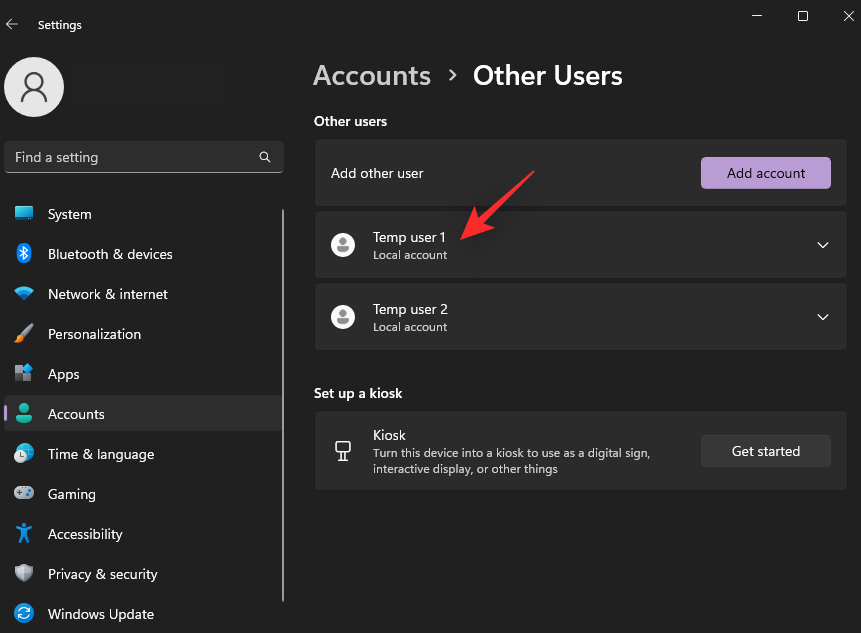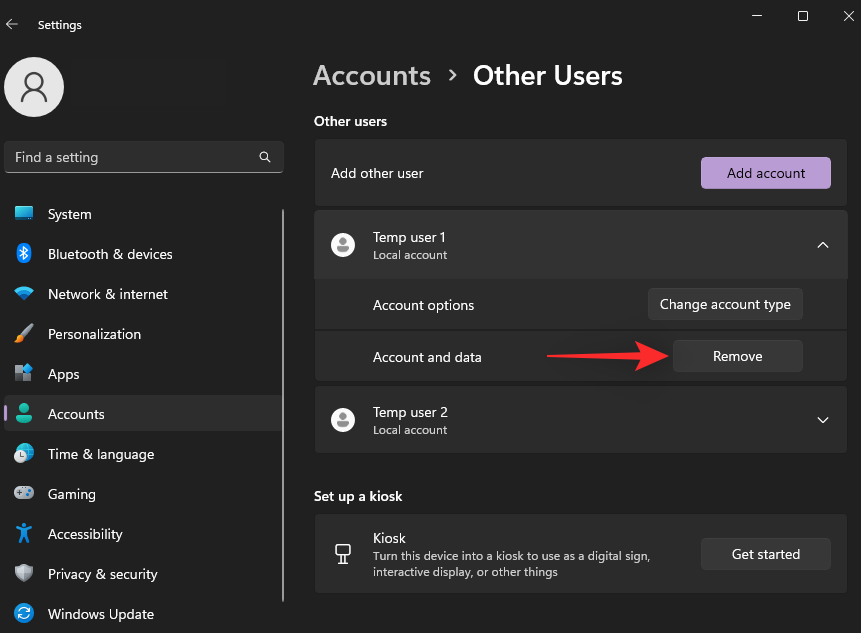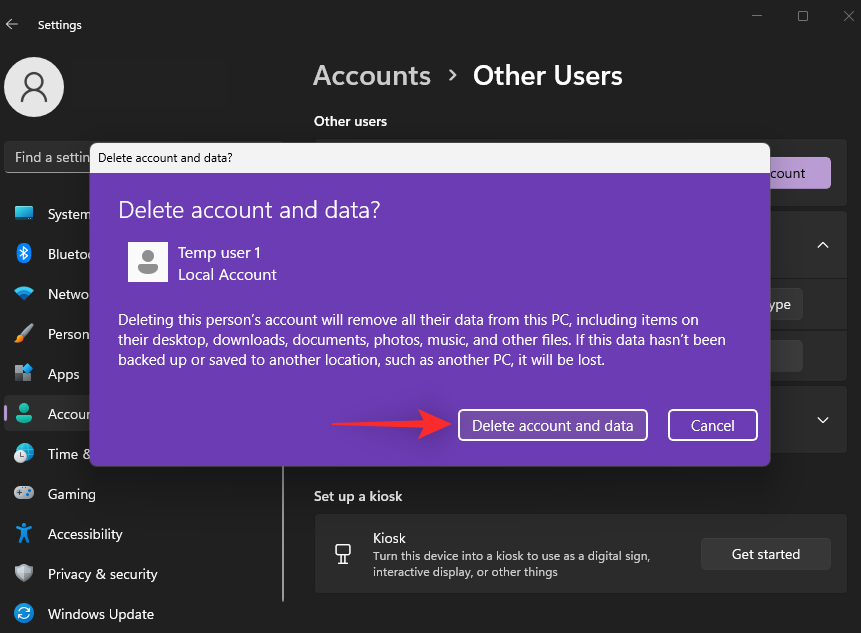Windows 11 od svého prvního vydání před rokem čelil značnému množství vzestupů a pádů. Společnost Microsoft od té doby přidala do nového operačního systému spoustu vylepšení, včetně nového Správce úloh a aktualizovaných způsobů přístupu k běžným položkám v aplikaci Nastavení.
Vymazání nevyžádaných souborů v systému Windows 11 však může být oříšek, zejména pokud jste s operačním systémem a jeho přepracováním uživatelského rozhraní nováčkem. Pokud máte potíže s vymazáním nevyžádaných souborů ve Windows 11, zde jsou všechny způsoby, jak můžete začít.
Jak odstranit systémové nevyžádané soubory ve Windows 11 9 způsoby
V systému Windows 11 můžete odstranit nevyžádané soubory mnoha způsoby. Nejlepším způsobem by bylo prosít velké množství uživatelských dat v počítači, abyste získali zpět značné množství místa. V této příručce se však zaměříme na vymazání systémových nevyžádaných souborů.
Níže uvedená část vám pomůže vymazat dočasné a nevyžádané soubory ve Windows 11.
Metoda 1: Odstraňte zbylá data z programů
Můžete začít odstraněním a vymazáním zbylých dat z programů dříve nainstalovaných v počítači. Můžete to provést buď ruční kontrolou zbývajících souborů na běžných místech a jejich odstraněním sami, nebo pomocí odinstalačního programu třetí strany, který to udělá za vás.
Použijte některou z níže uvedených možností v závislosti na vašich aktuálních preferencích a požadavcích.
Možnost 1: Ručně odstraňte zbývající soubory a složky
Můžete zkontrolovat běžně používané instalační adresáře a zkontrolovat, zda na vašem systému nejsou nějaké zbývající soubory z odinstalovaných programů. Příslušné soubory najdete buď pod názvem programu nebo vydavatele. Použijte níže uvedené kroky, které vám pomohou vymazat totéž na vašem PC.
Stisknutím Windows + Eotevřete Průzkumník souborů v počítači. Nyní zkopírujte a vložte následující adresu do adresního řádku nahoře.
%programdata%
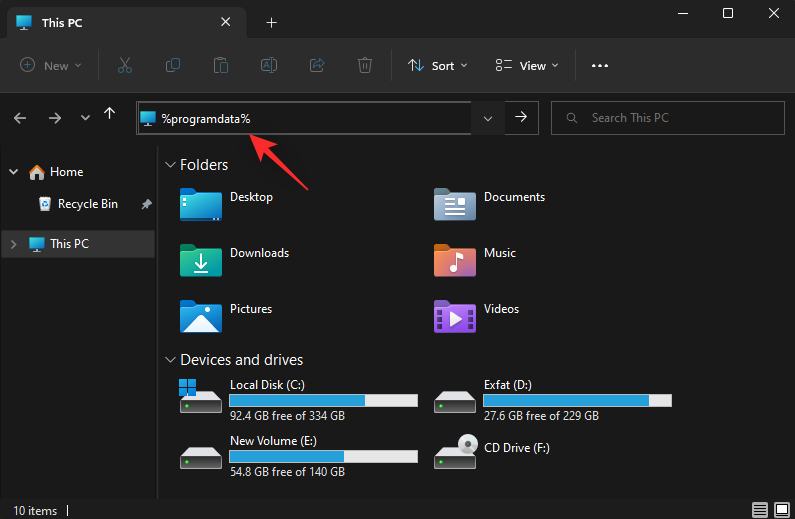
Vyhledejte všechny relevantní složky pro odinstalované programy z vašeho systému. Po nalezení klikněte a vyberte jej.
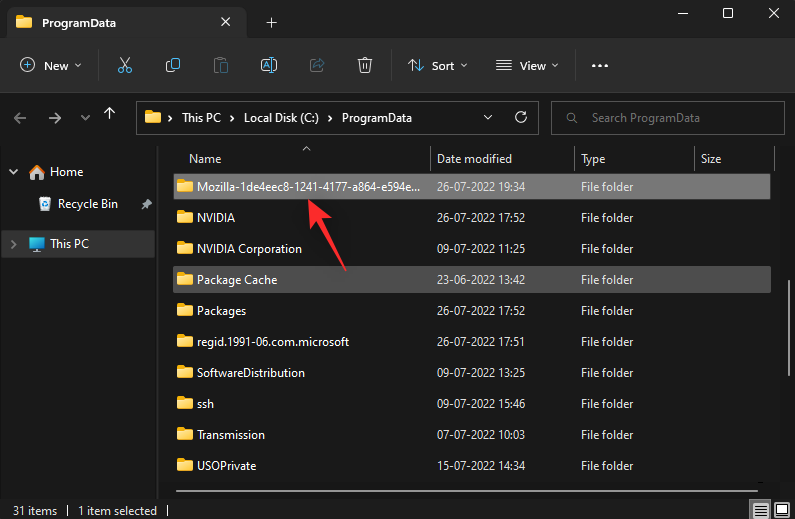
Nyní stiskněte Shift + Delna klávesnici, chcete-li totéž trvale odstranit. Stiskněte Ano pro potvrzení vaší volby.
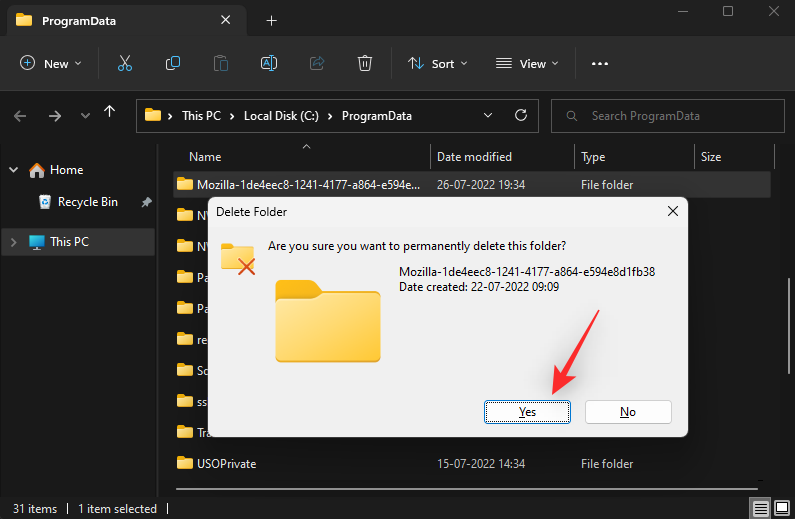
Opakováním výše uvedených kroků odstraníte zbylé soubory a složky také z následujících umístění.
Až budete hotovi, stiskněte Windows + Rna klávesnici pro spuštění Run.
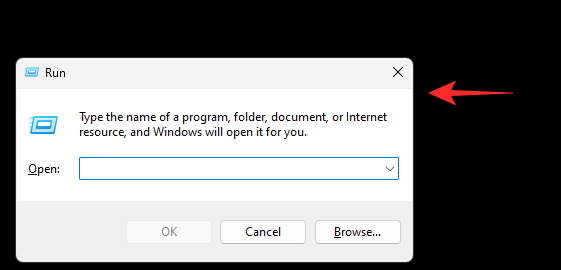
Zadejte následující a stisknutím Enterspusťte Editor registru.
regedit
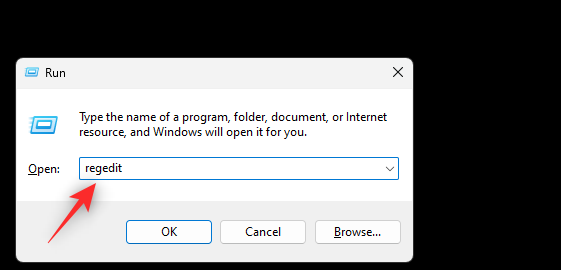
Nyní navštivte následující adresář. Můžete použít levý postranní panel nebo vložit adresu níže do adresního řádku nahoře.
HKEY_CURRENT_USER\Software
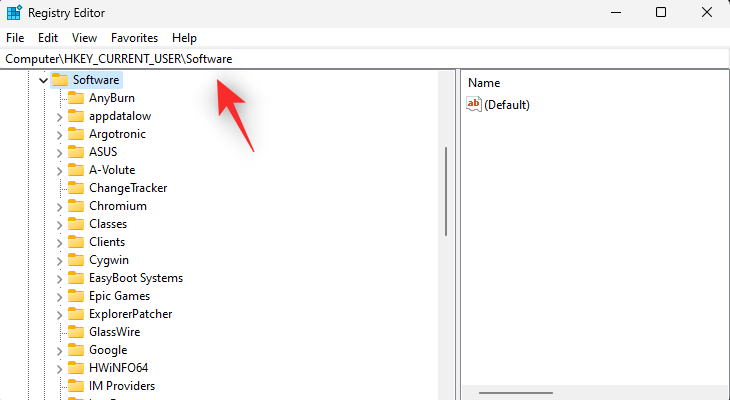
V levém postranním panelu vyhledejte všechny klíče registru související s odinstalovaným softwarem a programy. Po nalezení klikněte a vyberte totéž.
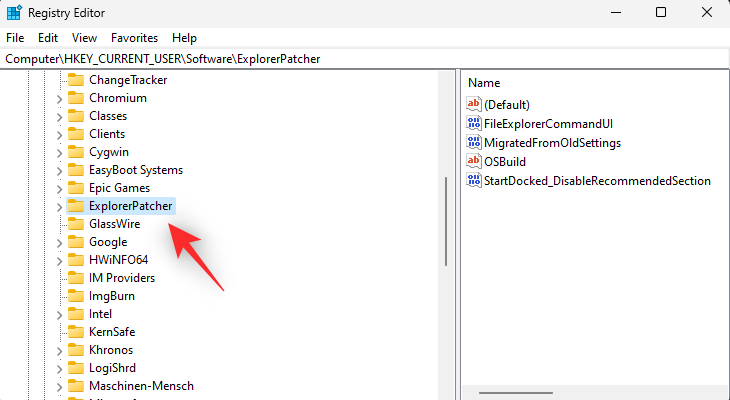
Chcete-li totéž odstranit, stiskněte Delna klávesnici. Klepnutím na Ano potvrďte svou volbu.
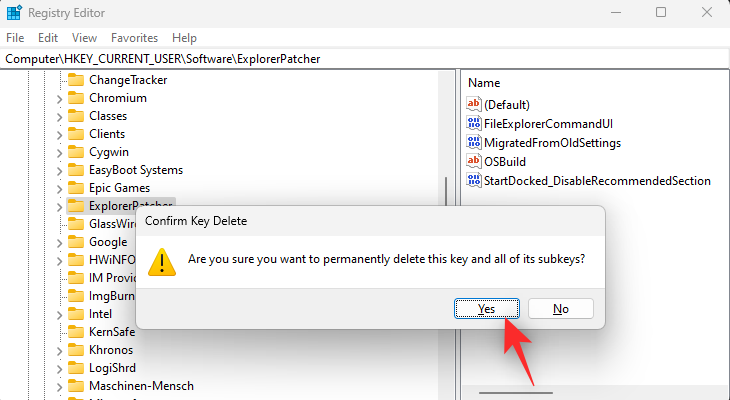
Opakováním výše uvedených kroků odstraníte další klíče registru pro všechny odinstalované aplikace a programy ze systému. Až budete hotovi, odstraňte zbytky klíčů také z následujících umístění.
HKEY_LOCAL_MACHINE\SOFTWAREHKEY_USERS\.DEFAULT\Software
A to je vše! Nyní můžete zavřít editor registru a restartovat počítač. Nyní budete mít ručně odstraněné zbytky souborů pro odinstalované programy a aplikace z počítače.
Možnost 2: Odstraňte zbytky pomocí aplikace třetí strany
K odstranění částečně odinstalovaných programů a jejich zbývajících souborů ze systému můžete také použít program třetí strany. Existuje mnoho nástrojů, které vám mohou pomoci udělat totéž. Pro tuto příručku použijeme BCUninstaller. Použijte níže uvedené kroky, které vám pomohou s procesem.
- BCUninstaller | Odkaz ke stažení
Stáhněte si BCUninstaller pomocí výše uvedeného odkazu do počítače. Pro snadné použití doporučujeme stáhnout přenosnou verzi. Po stažení dvakrát klikněte a spusťte totéž pomocí souboru .exe .
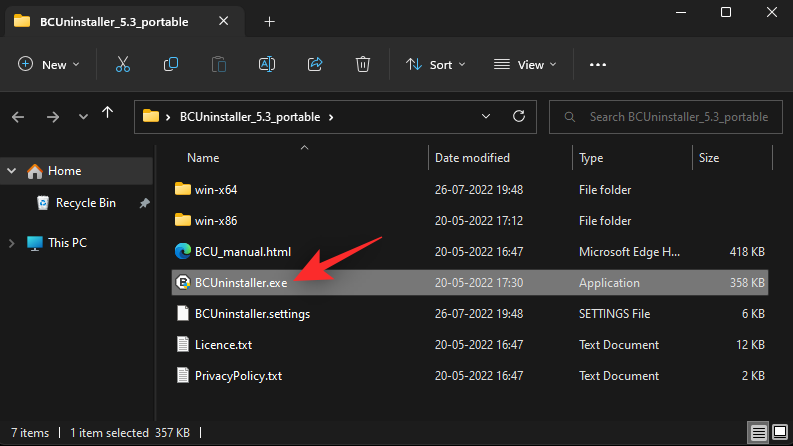
Dokončete počáteční nastavení aplikace na základě vašich preferencí. Po dokončení byste měli mít seznam všech aplikací aktuálně nainstalovaných v počítači. V tomto seznamu se také zobrazí částečně odinstalované aplikace a aplikace se zbylými soubory. Zaškrtněte políčka u aplikací, které chcete odinstalovat.
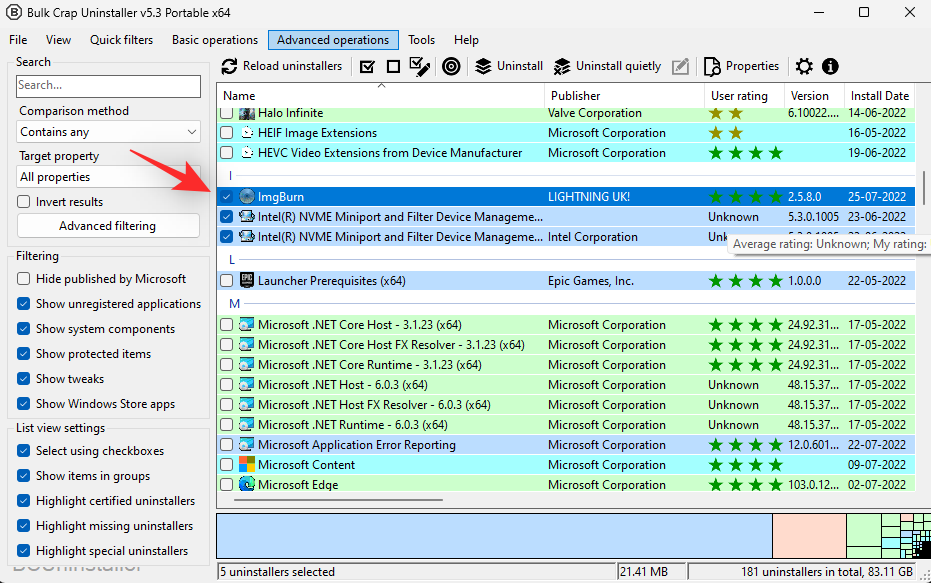
Po výběru klikněte nahoře na Odinstalovat .
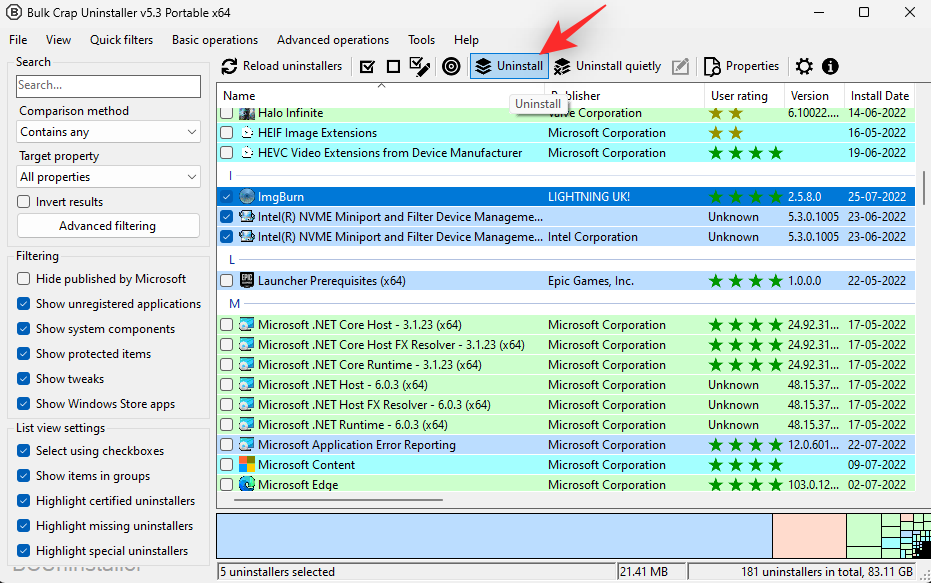
Nyní se vám zobrazí výběr aplikací, které jste se rozhodli odinstalovat. Klikněte na Pokračovat .
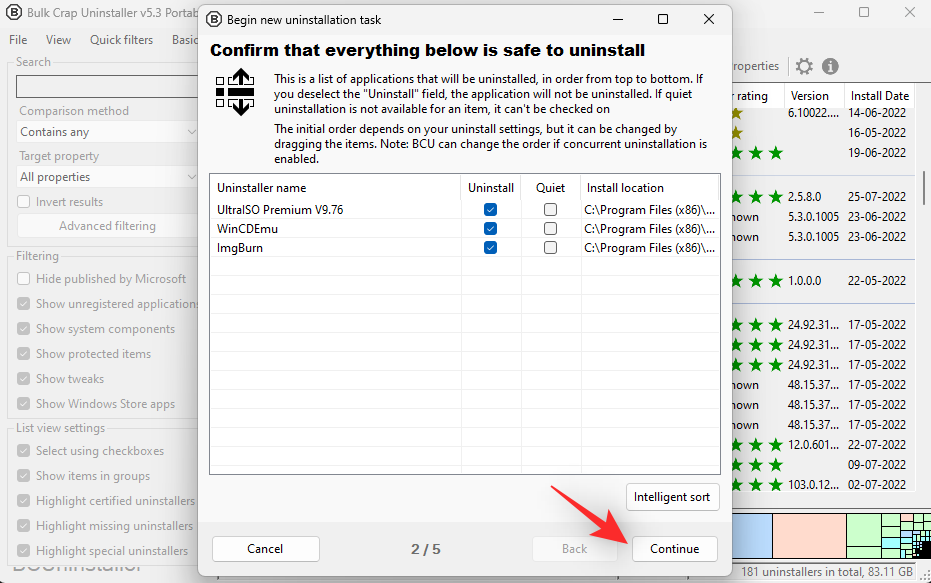
Pokud budete požádáni o ukončení všech běžících procesů, které by mohly narušovat odinstalaci, klikněte na Zabít vše .
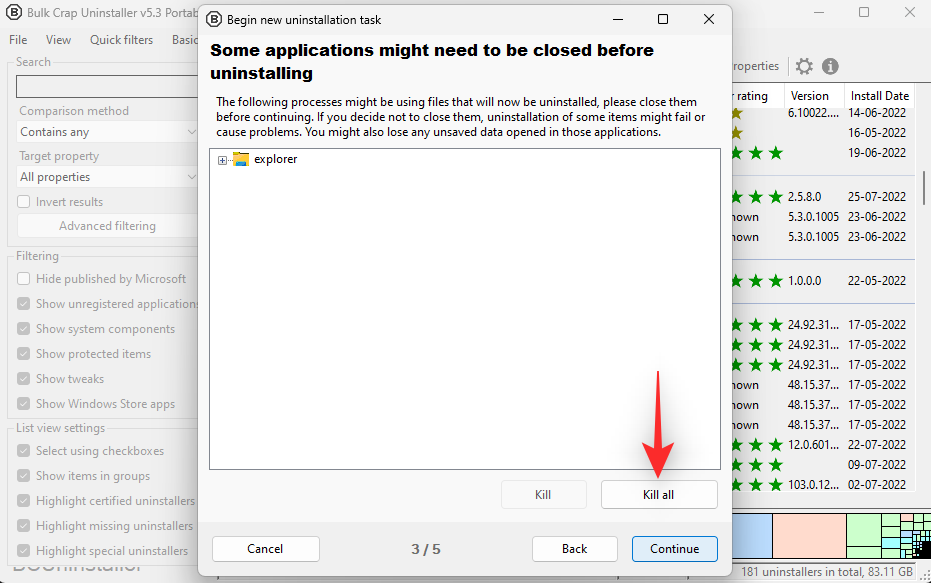
Klikněte na Pokračovat .
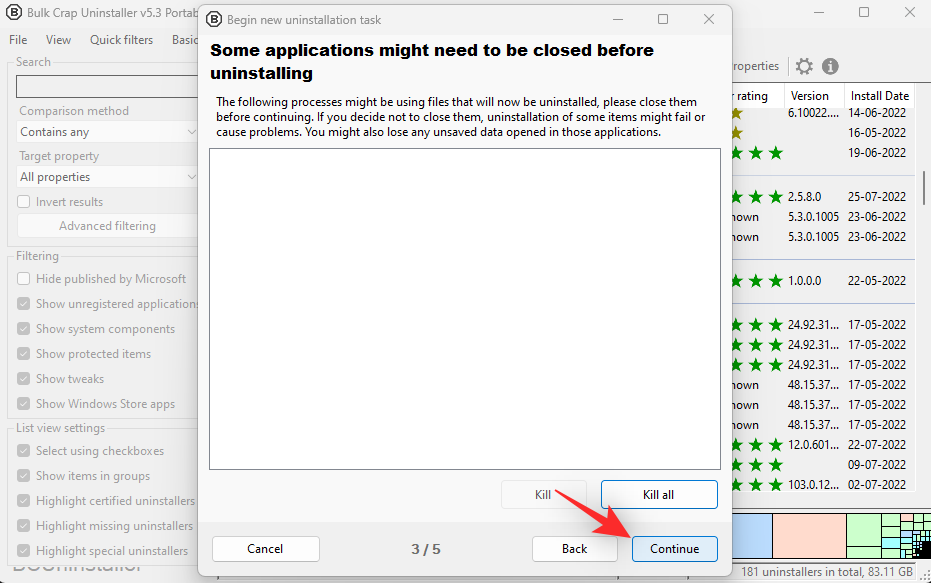
Klikněte znovu na Pokračovat .
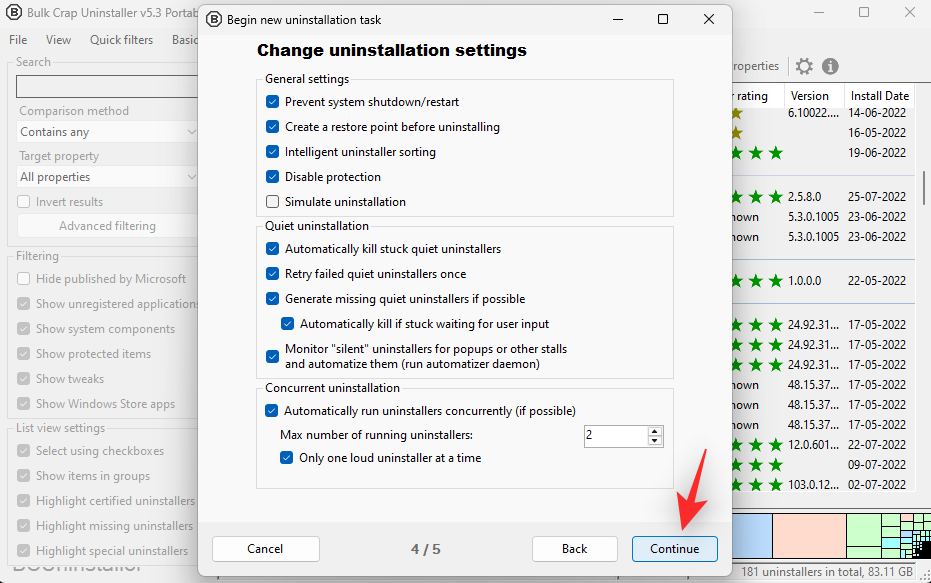
Nyní klikněte na ZAČÍT ODINSTALOVÁNÍ .
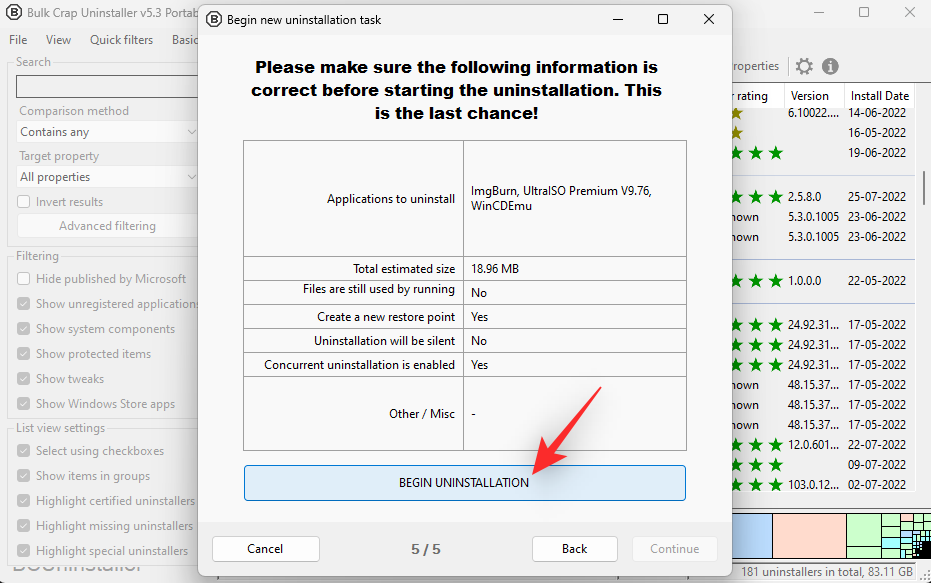
Vybrané aplikace budou nyní odinstalovány z vašeho počítače. Pokud jsou pro aplikaci k dispozici nějaké odinstalační programy, spustí se stejné, jednoduše postupujte podle pokynů na obrazovce a odinstalujte aplikace z počítače.
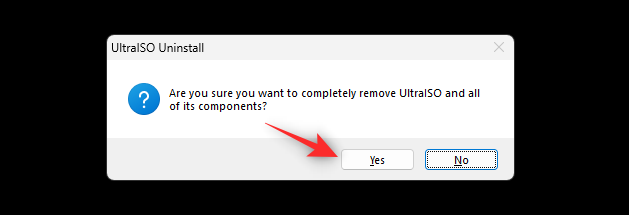
Po dokončení klikněte na Zavřít .
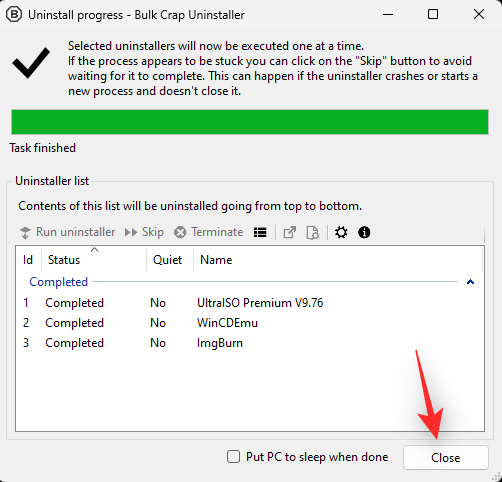
Po zobrazení výzvy k vyhledání zbytků klikněte na Ano .
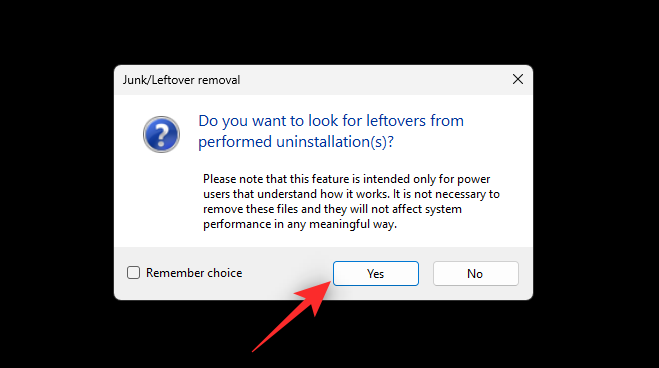
Nyní se vám zobrazí seznam zbývajících souborů a klíčů registru souvisejících s vašimi odinstalovanými programy. Zkontrolujte seznam, abyste se ujistili, že lze vše bezpečně odebrat, a klikněte na Smazat vybrané .
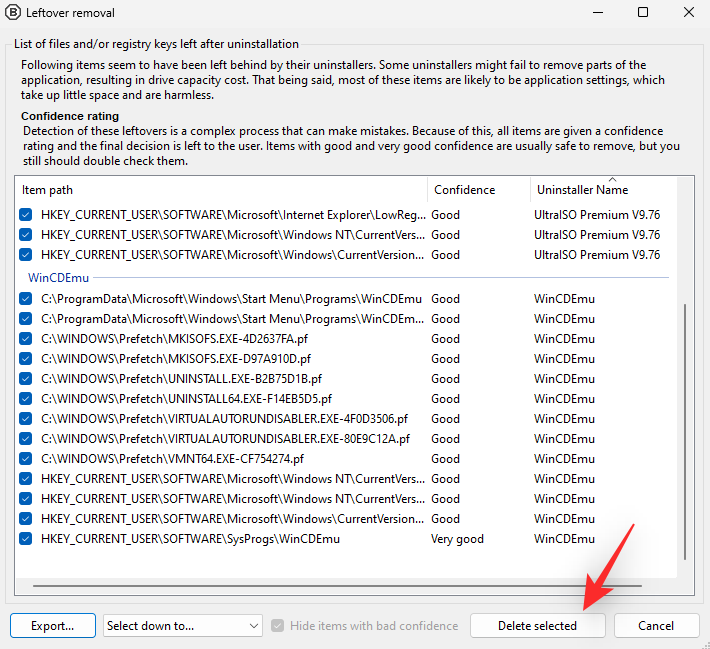
Nyní budete dotázáni, zda si přejete zálohovat registr. Doporučujeme zálohovat registr kliknutím na Vytvořit .
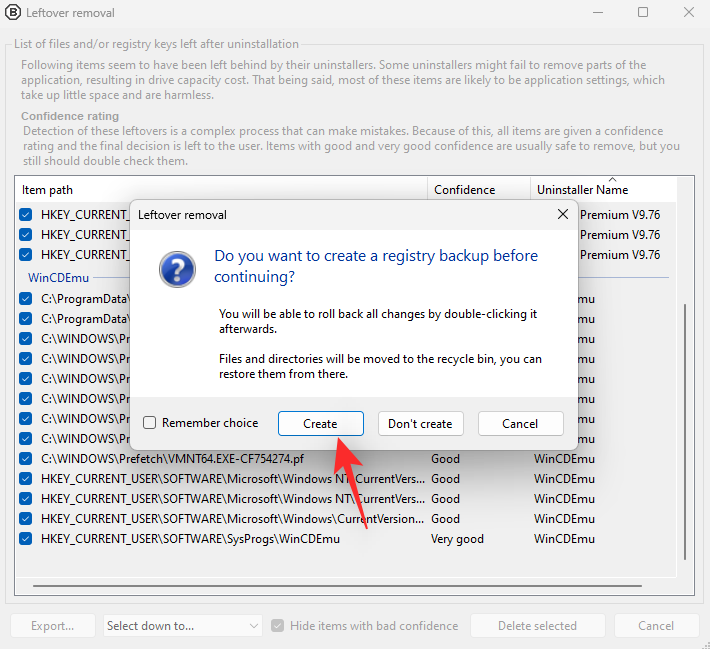
Vyberte umístění pro zálohu registru a klikněte na Vybrat složku .
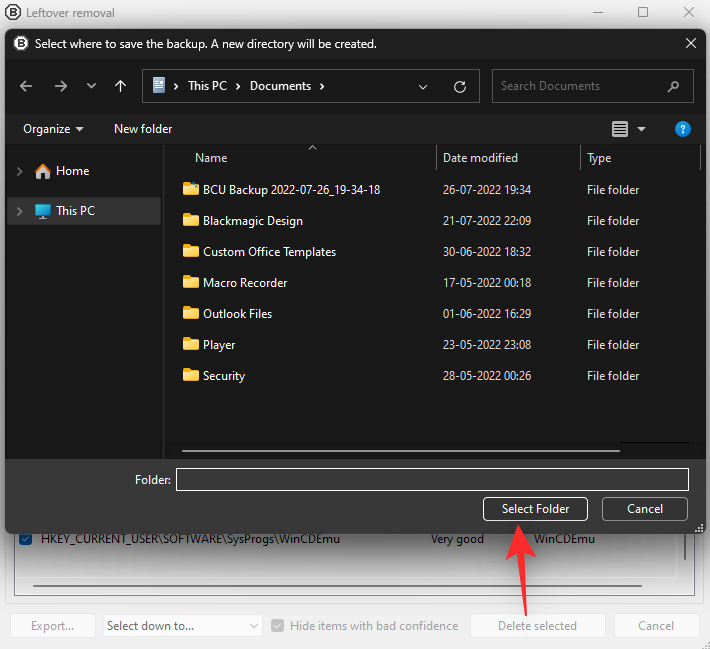
Zbylé soubory budou nyní odstraněny z vašeho systému. Pojďme vyčistit složku Program Files na vašem PC. Nahoře klikněte na Nástroje .
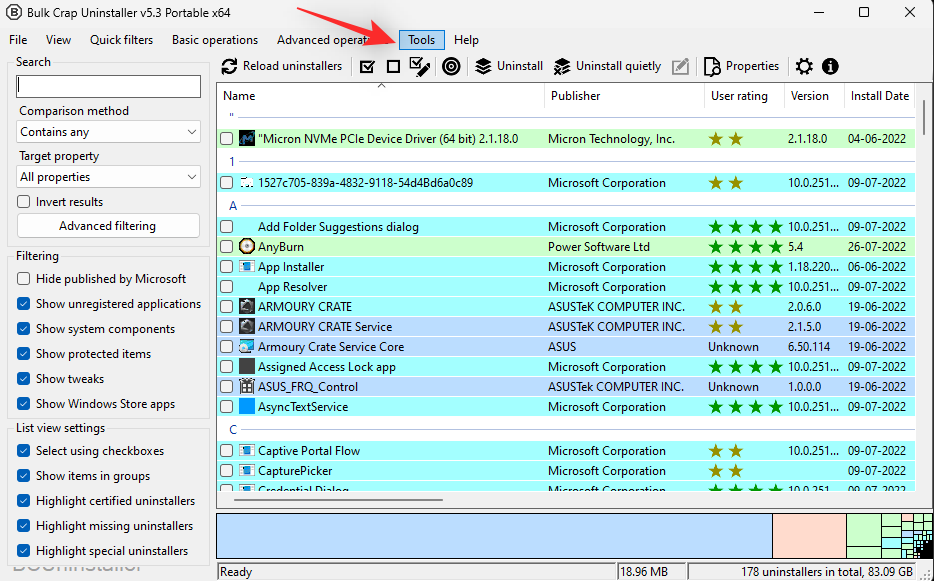
Vyberte možnost Vyčistit složky „Program Files“ .
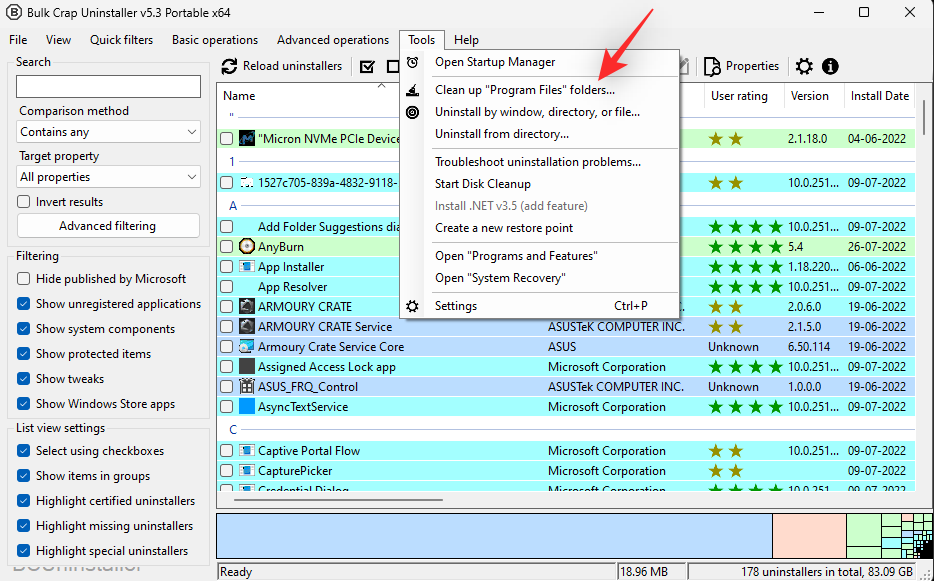
Zaškrtněte políčka u všech příslušných složek, které již ve vašem systému nejsou nainstalovány.
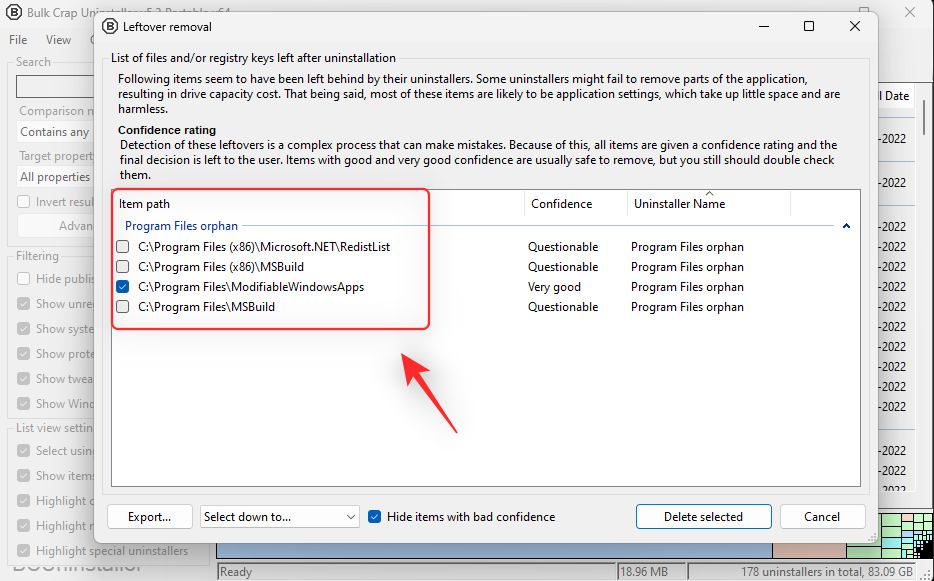
Klikněte na Smazat vybrané .
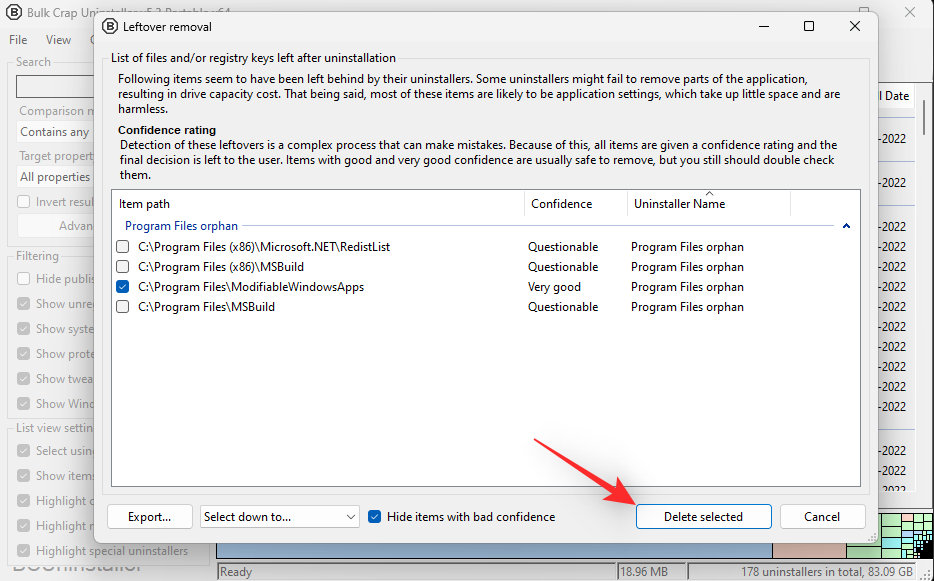
A to je vše! Nyní budete mít vyčištěné zbývající soubory a programy pomocí BCUninstaller ve vašem systému.
Metoda 2: Vyprázdněte koš
Koš je dalším místem, kde se může systémový odpad snadno hromadit a zabírat obrovské množství dat. Koš můžete vyprázdnit, abyste ze svého systému vyčistili systémové nevyžádané položky. Najděte Koš v počítači a dvakrát klikněte a otevřete jej.

Nyní vyhledejte všechny soubory nebo složky, které chcete v počítači zachovat. Po nalezení klikněte pravým tlačítkem na totéž a vyberte Obnovit .
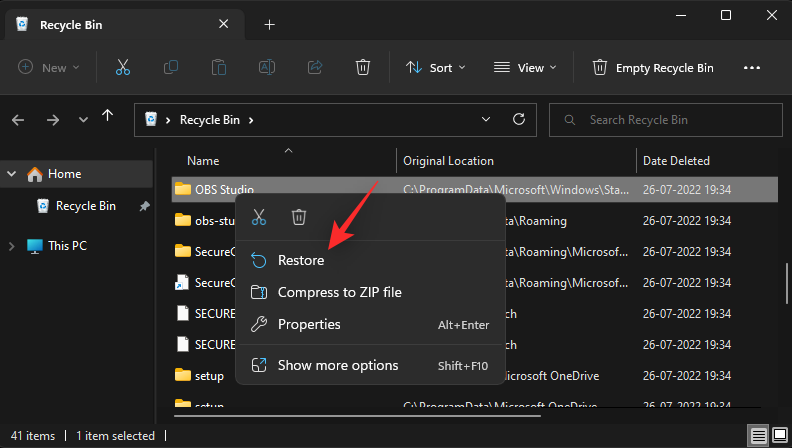
Po dokončení obnovy souborů zavřete koš a klikněte pravým tlačítkem na jeho ikonu na ploše.
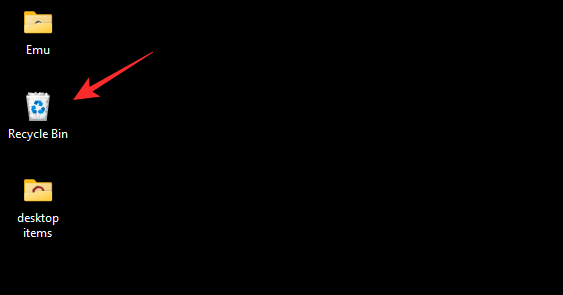
Vyberte možnost Vyprázdnit koš .
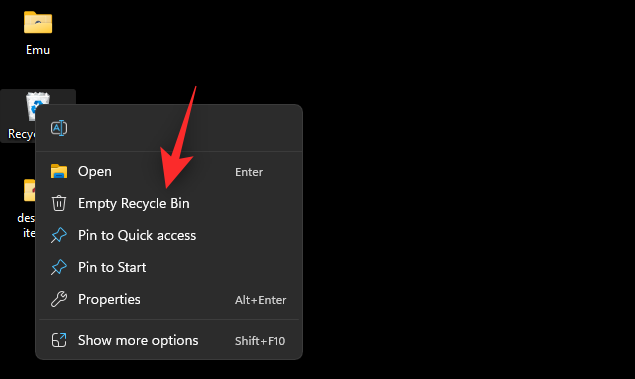
Svou volbu potvrďte kliknutím na Ano .
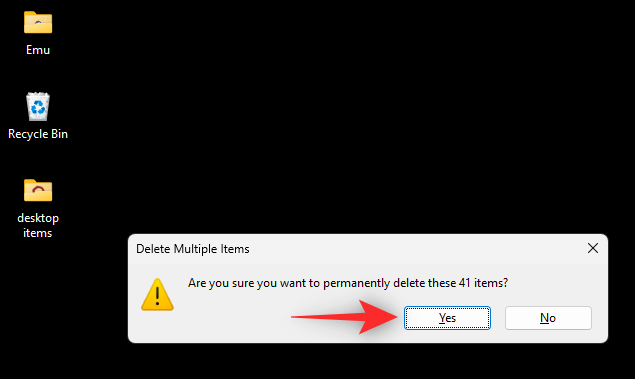
A to je vše! Nyní budete mít vyčištěný systémový odpad z koše ve vašem systému.
Metoda 3: Vymažte mezipaměť Windows 11
Dalším způsobem, jak vymazat systémové nevyžádané soubory, je vymazat mezipaměť Windows 11. Existuje mnoho způsobů, jak vymazat mezipaměť v systému Windows 11. Podíváme se na 3 nejlepší metody, které vám pomohou získat zpět nejvíce místa v systémech. Poslední část pak můžete v případě potřeby použít k vymazání dalších souborů mezipaměti ve vašem systému. Začněme.
Možnost 1: Použití Vyčištění disku
Vyčištění disku je vestavěný nástroj ve Windows, který vám může pomoci vyčistit nevyžádané a dočasné soubory z každého oddílu v systému. Použijte níže uvedené kroky, které vám pomohou s procesem.
Spusťte nabídku Start, vyhledejte Vyčištění disku a spusťte totéž z výsledků vyhledávání.
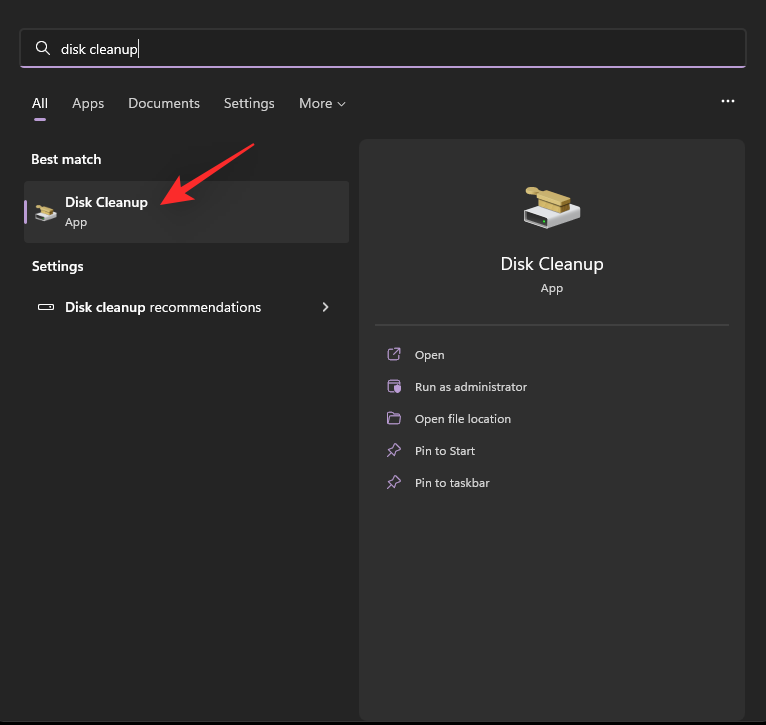
Klikněte na rozevírací nabídku a vyberte oddíl, který chcete vyčistit.
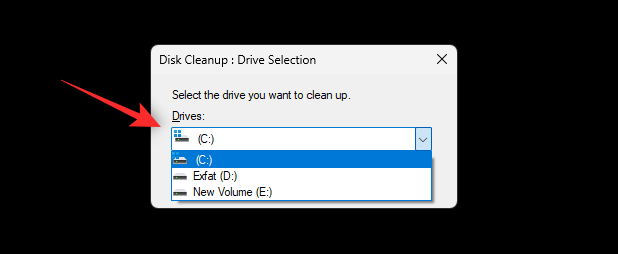
Klepněte na tlačítko OK .
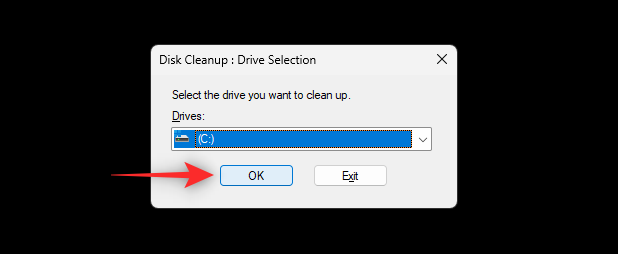
Klikněte na Vyčistit systémové soubory .
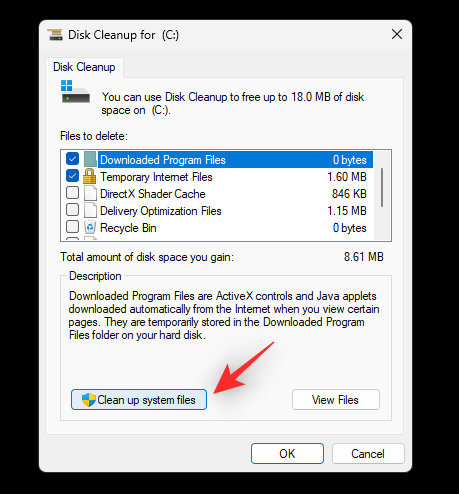
Znovu vyberte příslušný disk a klepněte na OK .
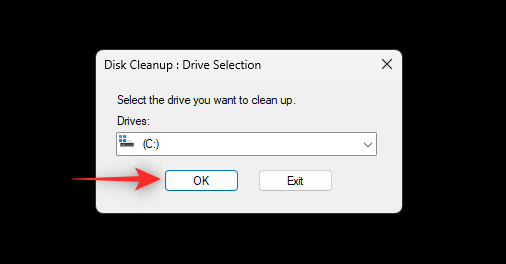
Nyní se vám zobrazí seznam dočasných a systémových nevyžádaných souborů. Zaškrtněte políčka u souborů, které chcete ze systému odstranit.
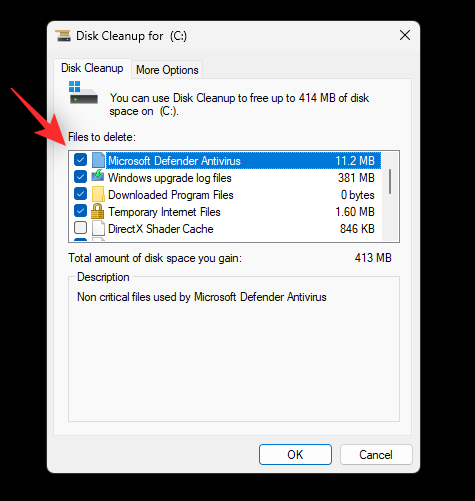
Po dokončení klikněte na OK .
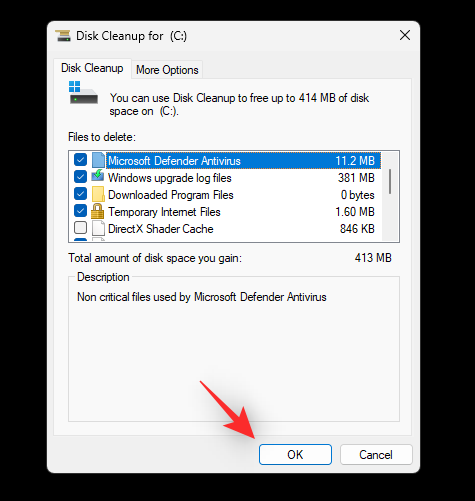
Svou volbu potvrďte kliknutím na Smazat soubory .
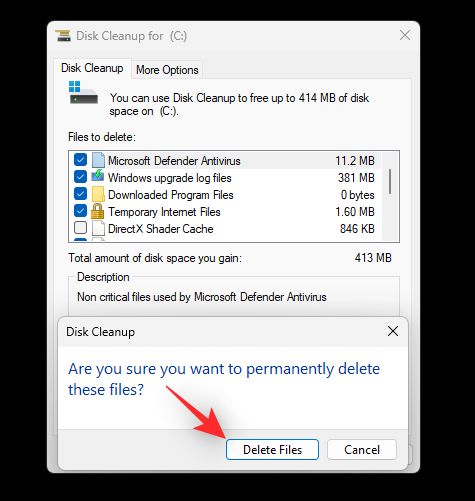
Vybrané soubory budou nyní odstraněny z vybraného oddílu.

Nyní můžete znovu spustit Vyčištění disku ve vašem systému a vymazat systémové nevyžádané soubory také z ostatních oddílů a jednotek. A takto můžete pomocí nástroje Vyčištění disku odstranit systémové nevyžádané soubory z Windows 11.
Možnost 2: Vymazat %Temp%
Složka Temp je zkratka pro Temporary a ukládá dočasná data z vašich aplikací a programů v systému Windows. Pomocí níže uvedených kroků můžete vymazat data z téhož ve vašem systému.
Stiskněte Windows + Rpro spuštění Run na vašem systému.
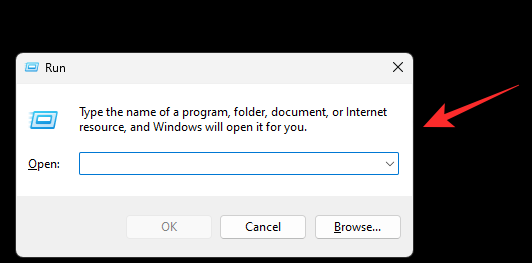
Nyní zadejte následující a stiskněte Enter.
%temp%
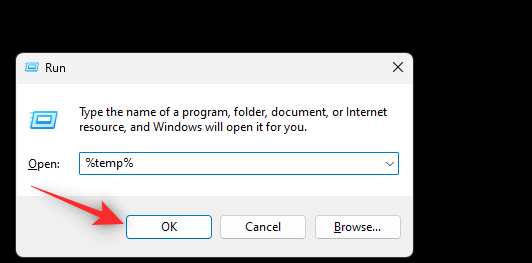
Stisknutím Ctrl + Avyberete všechny soubory ve složce Temp.
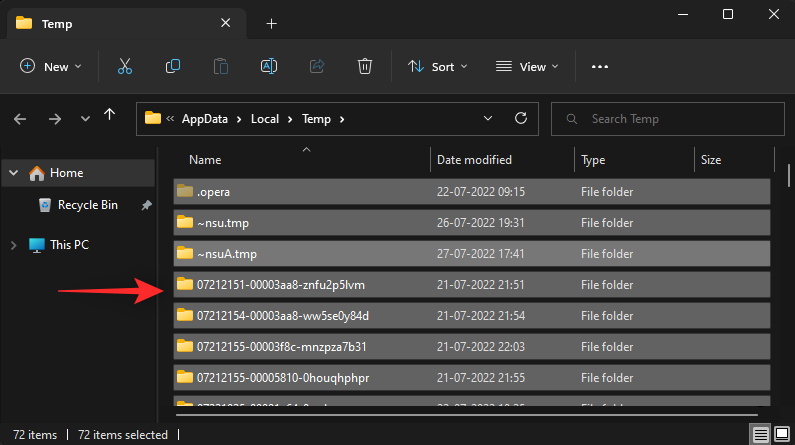
Stisknutím Shift + Deltrvale odstraníte všechny soubory. Klepnutím na Ano potvrďte svou volbu.
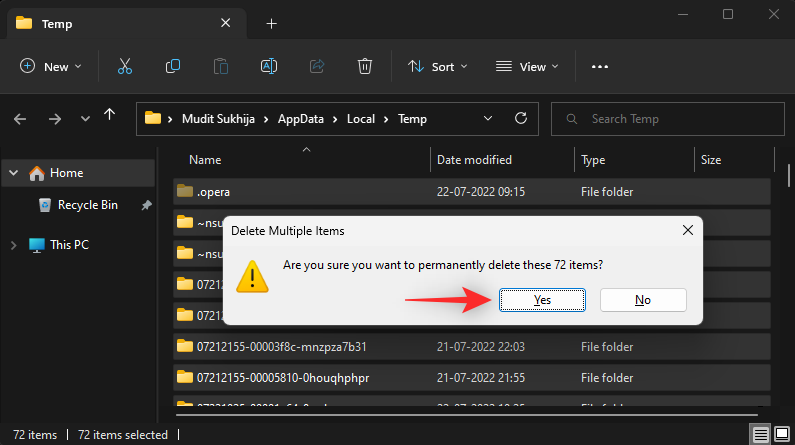
A to je vše! Nyní budete mít vymazanou složku Temp v systému Windows 11.
Možnost 3: Předběžné načtení
Prefetch je další složka, kam Windows ukládá dočasné soubory. Tyto soubory jsou nutné pro optimální spuštění souborů .exe ve vašem systému. Použijte níže uvedené kroky, které vám pomohou vymazat totéž na vašem PC.
Stiskněte Windows + Rpro spuštění Run.
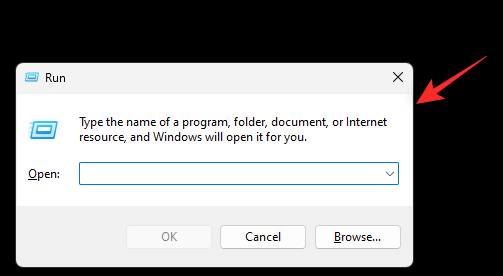
Nyní zadejte následující a stiskněte Enter.
prefetch
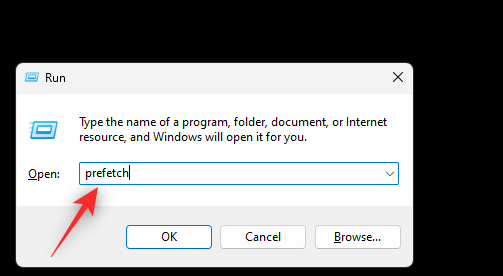
Pokud budete vyzváni k přístupu, klikněte na Pokračovat . Nyní stisknutím Ctrl + Avyberte všechny soubory ve složce Prefetch .
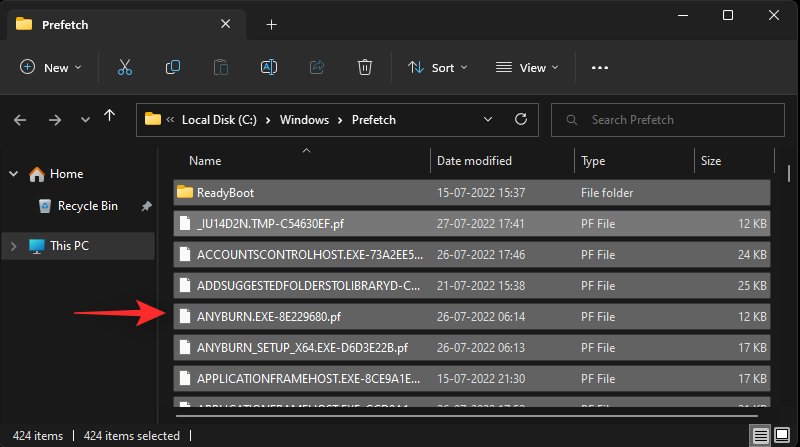
Stisknutím Shift + Deltrvale odstraníte vybrané soubory. Klepnutím na Ano potvrďte volbu.
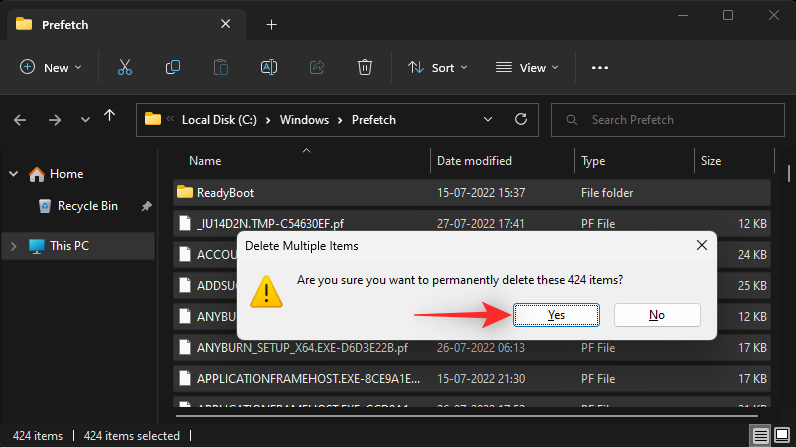
Po tomto kroku doporučujeme restartovat systém. Nyní byste měli vymazat systémové nevyžádané soubory ze složky Prefetch.
Možnost 4: Další způsoby, jak vymazat mezipaměť v systému Windows 11
Jak bylo uvedeno výše, existuje mnoho dalších způsobů, jak vymazat mezipaměť ve Windows 11. Pokud jste chtěli získat zpět nějaké místo nebo zlepšit výkon vašeho systému, pak vám vymazání souborů mezipaměti může pomoci.
Tento komplexní průvodce od nás vám pomůže vymazat většinu souborů mezipaměti v systému Windows 11.
Metoda 4: Uspořádejte a spravujte svá stahování
Systém Windows ve výchozím nastavení stáhne většinu programů do složky Stažené soubory . Ostatní nástroje a stahovací programy budou ve výchozím nastavení stahovat soubory do této složky. To zase může skončit odebráním obrovského množství dat ve vašem systému.
Doporučujeme vymazat složku Stažené soubory a odstranit z ní nepotřebné soubory podle vlastního uvážení. Do složky Stažené soubory se dostanete stisknutím Windows + Ena klávesnici. Nyní můžete poklepat na složku Stažené soubory v části Složky , pokud je k dispozici.
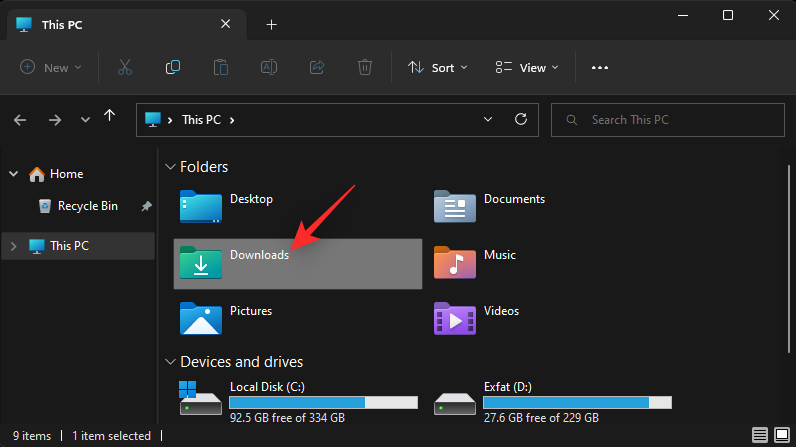
Totéž můžete získat také v části Rychlý přístup na levém postranním panelu.
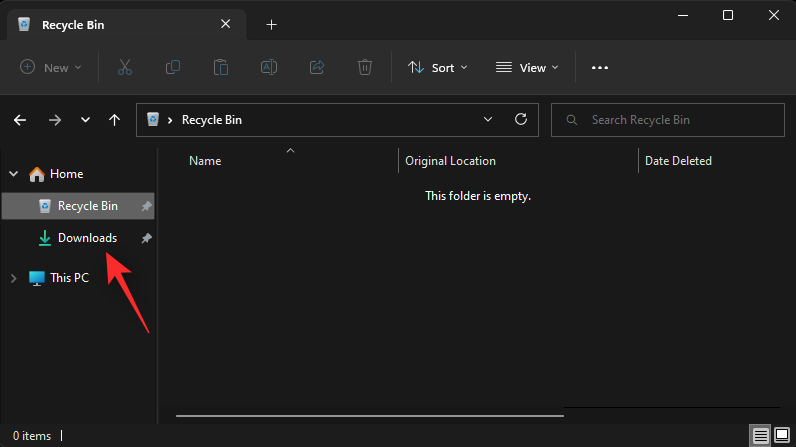
Pokud stále nemáte přístup ke stažení, stisknutím Windows + Rspusťte Spustit. Nyní zadejte následující a stisknutím Enterotevřete složku Stažené soubory .
Downloads
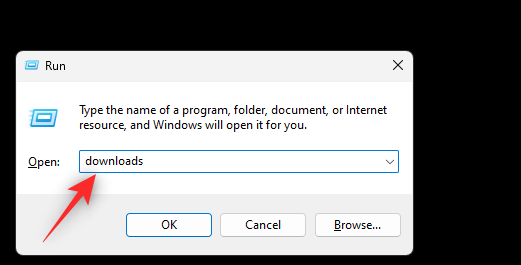
Po otevření jednoduše stiskněte Shift na klávesnici a vyberte soubory a složky, které chcete odstranit. Po výběru je stisknutím Delodešlete do koše. Můžete také použít Shift + Delk trvalému odstranění těchto souborů ze systému.
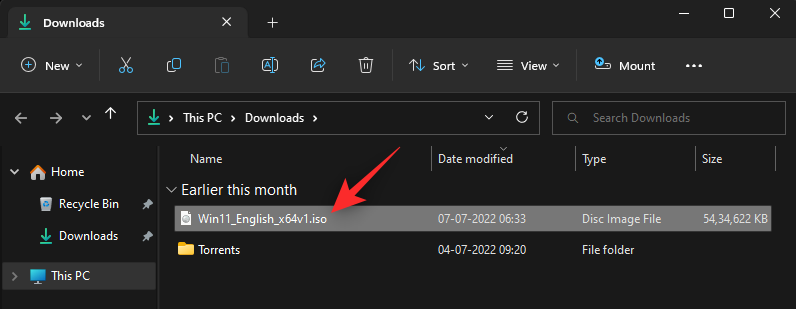
A takto můžete vymazat soubory ze složky Stažené soubory ve Windows 11.
Metoda 5: Automaticky spravujte nevyžádané soubory
Můžete také povolit systému Windows 11 automaticky spravovat vaše systémové nevyžádané soubory pomocí Storage Sense . Storage Sense je nová funkce ve Windows 11, která pomáhá automaticky spravovat úložný prostor dostupný ve vašem systému mazáním dočasných souborů a systémového odpadu a automatickou správou vašeho cloudového obsahu, který je místně dostupný na vašem PC.
Pomocí níže uvedených kroků vám pomohou zapnout totéž na počítači se systémem Windows 11.
Stisknutím Windows + ispustíte aplikaci Nastavení . Klikněte na Úložiště .
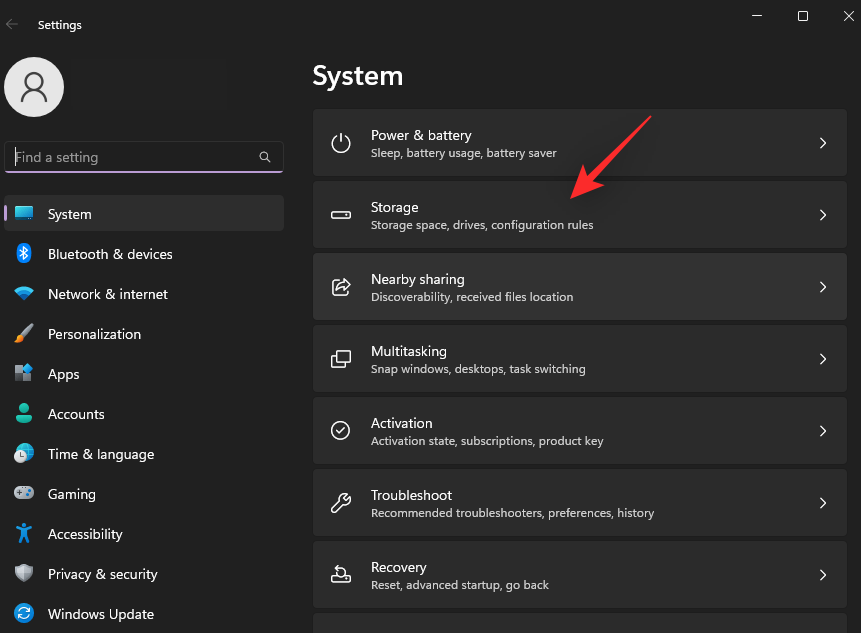
V části Správa úložiště zapněte přepínač Storage Sense .
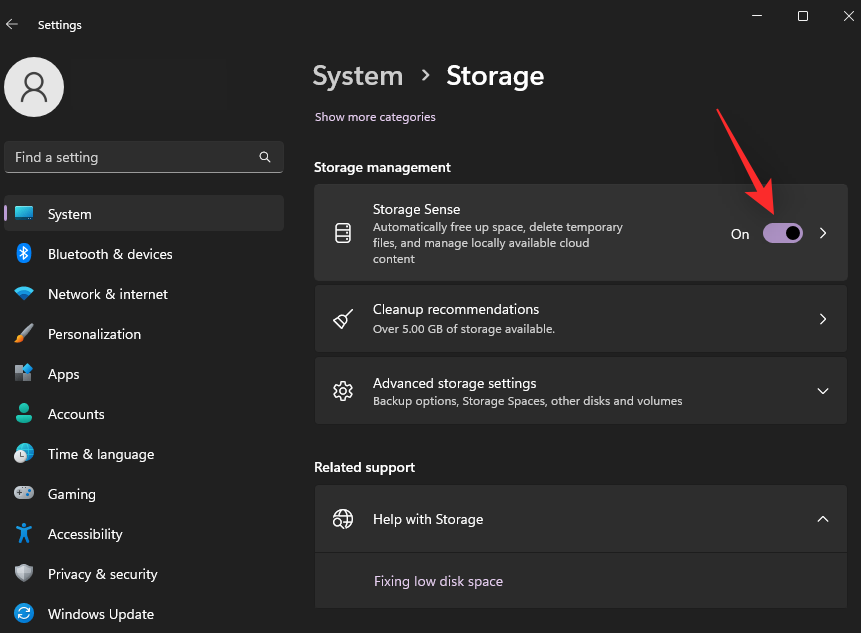
Chcete-li upravit jeho nastavení, klikněte znovu na Storage Sense .
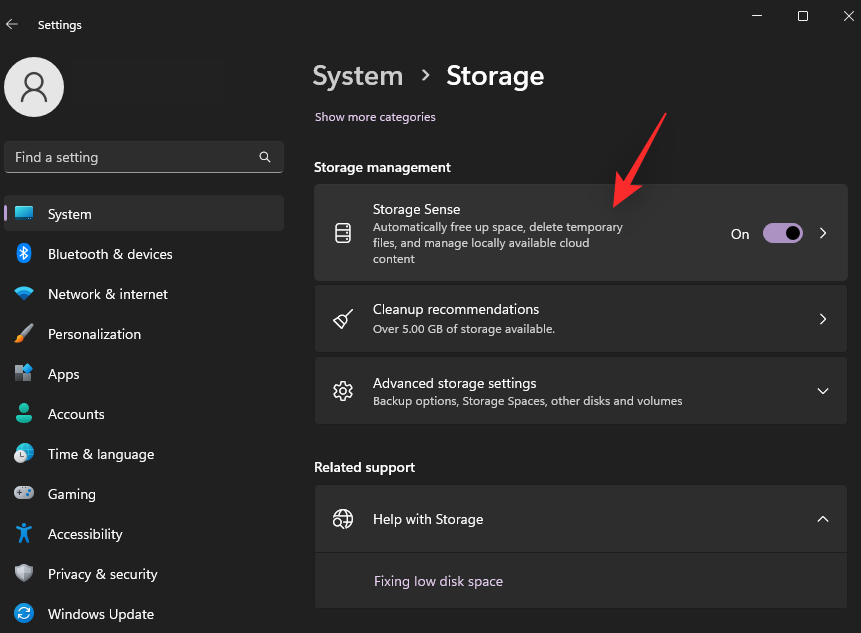
Ujistěte se, že je nahoře zaškrtnuto políčko Udržet hladký chod systému Windows automatickým čištěním dočasných souborů systému a aplikací .
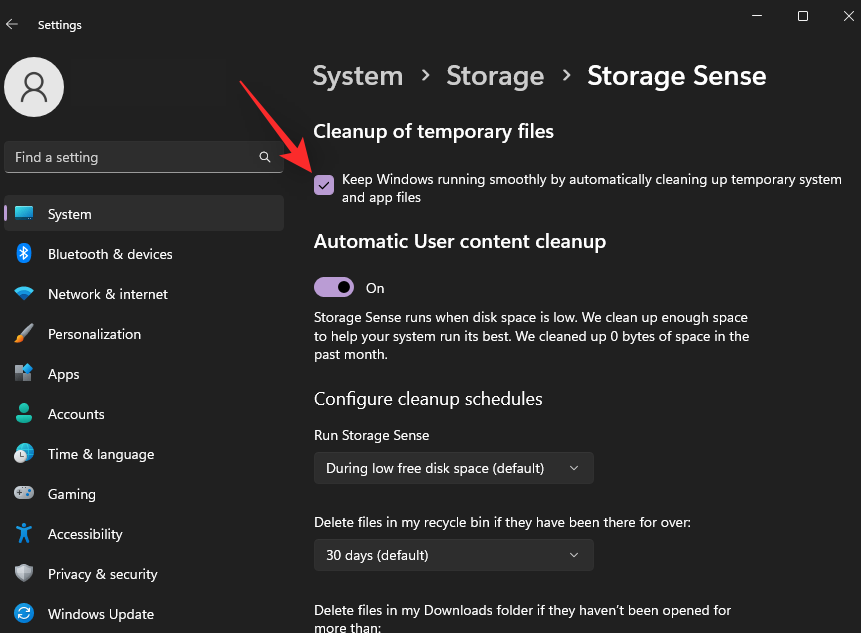
Nyní zapněte přepínač pro automatické čištění uživatelského obsahu .
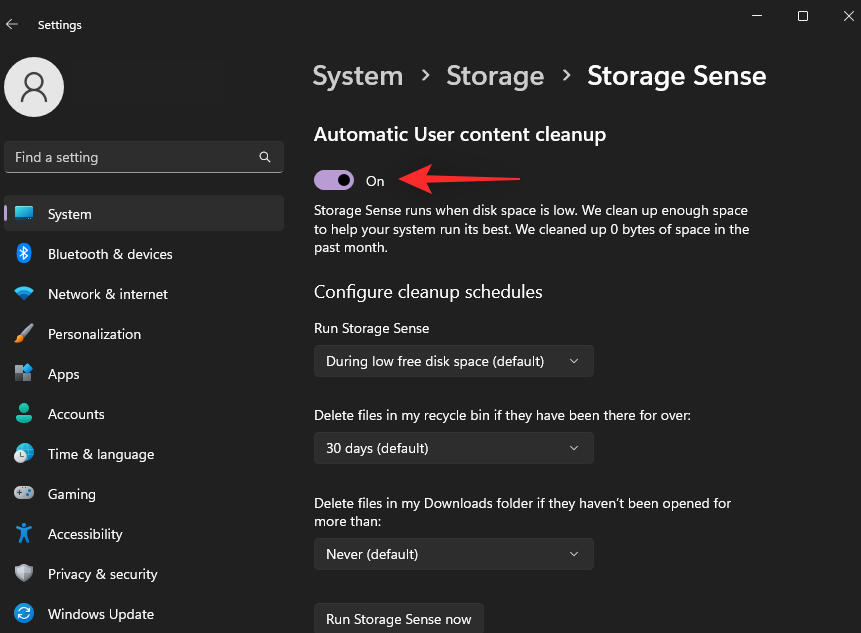
Klikněte na rozevírací nabídku Run Storage Sense a vyberte jednu z následujících možností.
- Každý den
- Každý týden
- Každý měsíc
- Při nedostatku volného místa na disku (výchozí)
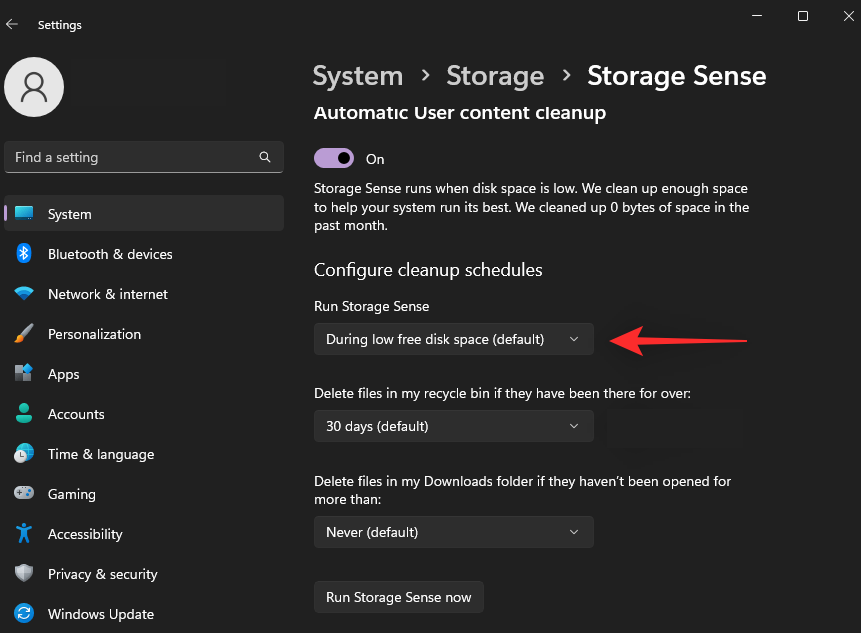
Klikněte na další rozevírací nabídku a vyberte, kdy chcete odstranit soubory koše z jedné z následujících možností.
- Nikdy
- 1 den
- 14 dní
- 30 dní (výchozí)
- 60 dní
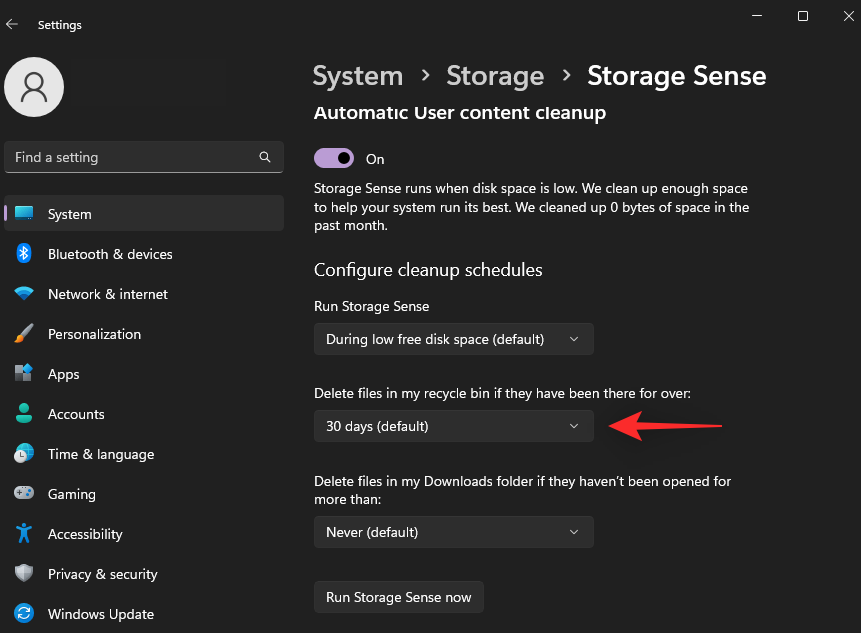
Nakonec zvolte, kdy a zda chcete smazat soubory ze složky Stažené soubory .
- Nikdy (výchozí)
- 1 den
- 14 dní
- 30 dní
- 60 dní
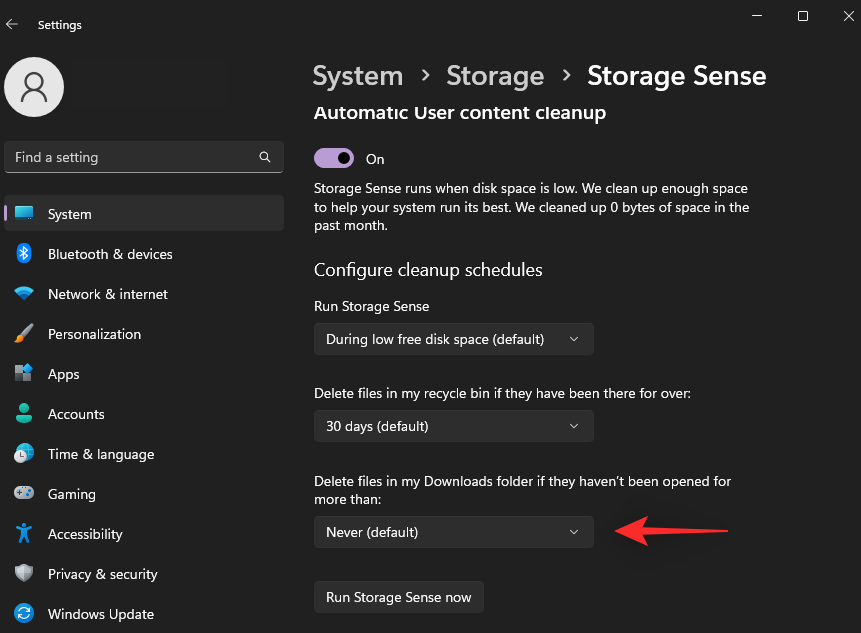
Nakonec klikněte na Spustit Storage Sense nyní .
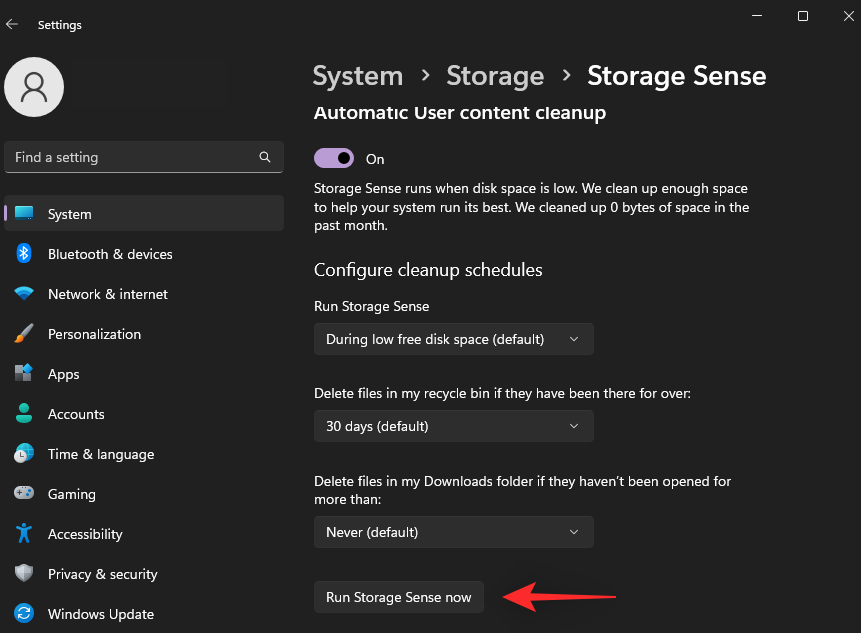
To spustí Storage Sense, aby se okamžitě spustilo a uvolnilo nevyžádané systémové soubory z vašeho systému.
Metoda 6: Odstraňte nepoužívané jazyky
Můžete také odstranit nepoužívané systémové jazyky z počítače a vyčistit tak více nevyžádaných souborů. Použijte níže uvedené kroky, které vám pomohou s procesem.
Stisknutím Windows + iotevřete aplikaci Nastavení . Klikněte na Čas a jazyk .

Klikněte na Jazyk a oblast .

Jazyky nainstalované v počítači se zobrazí nahoře. Klikněte na ikonu nabídky se třemi tečkami () vedle jazyka, který chcete odstranit.
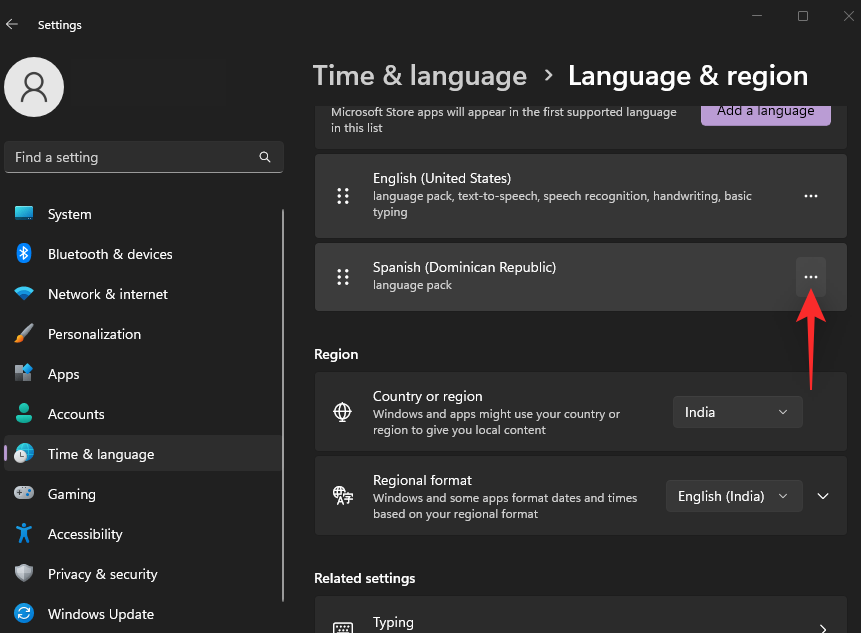
Klikněte na Odebrat .
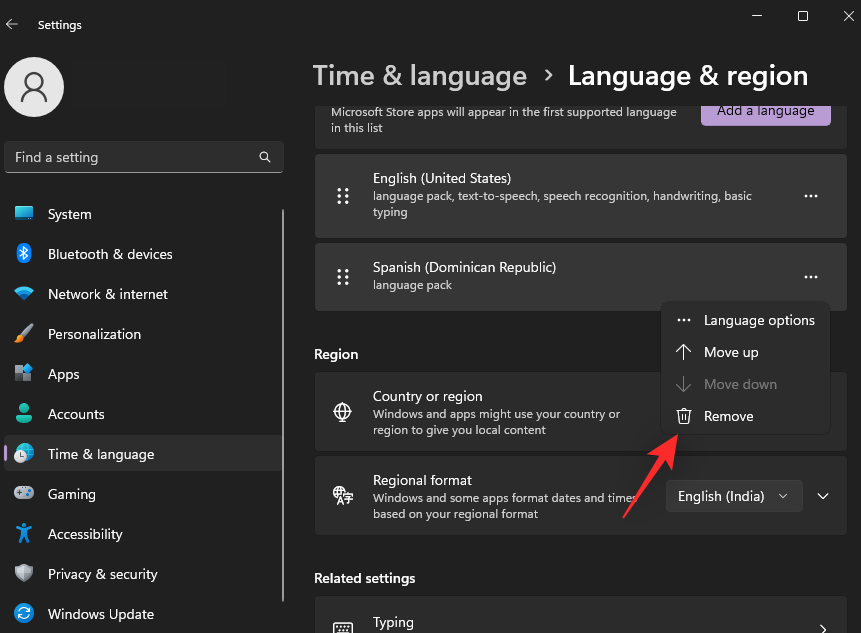
Poznámka: Pokud máte v počítači nainstalován pouze jeden jazyk, nemůžete jej odebrat.
Chcete-li z počítače odebrat další jazyky, opakujte výše uvedené kroky. A takto můžete z počítače se systémem Windows 11 odebrat nepoužívané jazyky.
Metoda 7: Odstraňte mapy
Windows 11 také stahuje a ukládá mapy vašich častých oblastí pro offline použití. I když je to skvělá funkce, může zabírat značné místo na vašem PC. Chcete-li odstranit stažené mapy z počítače, použijte níže uvedený postup.
Stisknutím Windows + iotevřete aplikaci Nastavení . Klikněte na Aplikace .
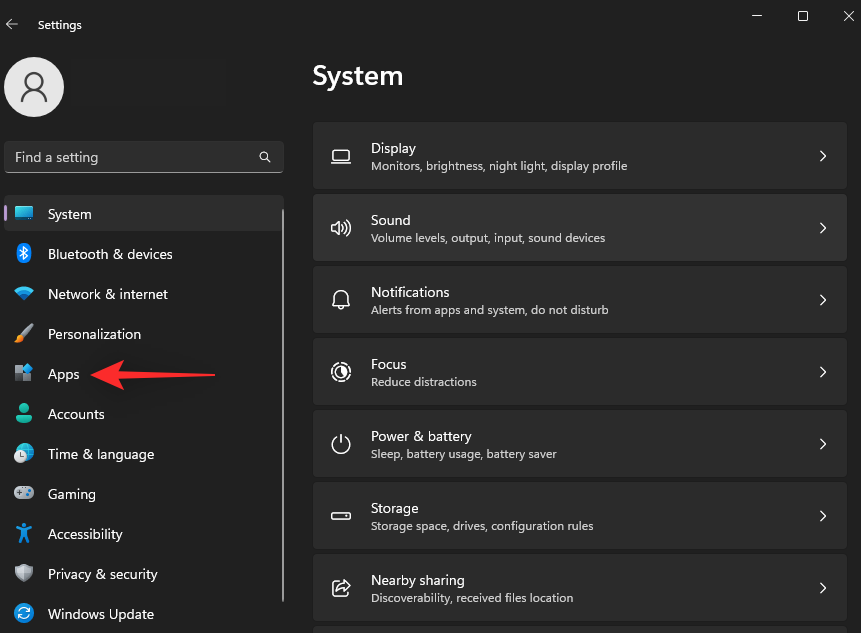
Nyní klikněte na Offline mapy .
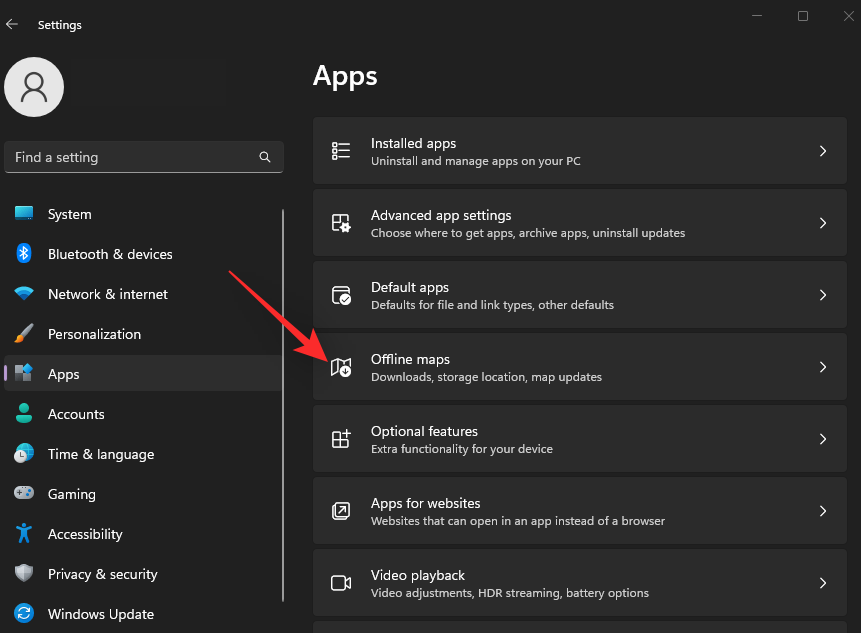
Nahoře klikněte na Mapy .
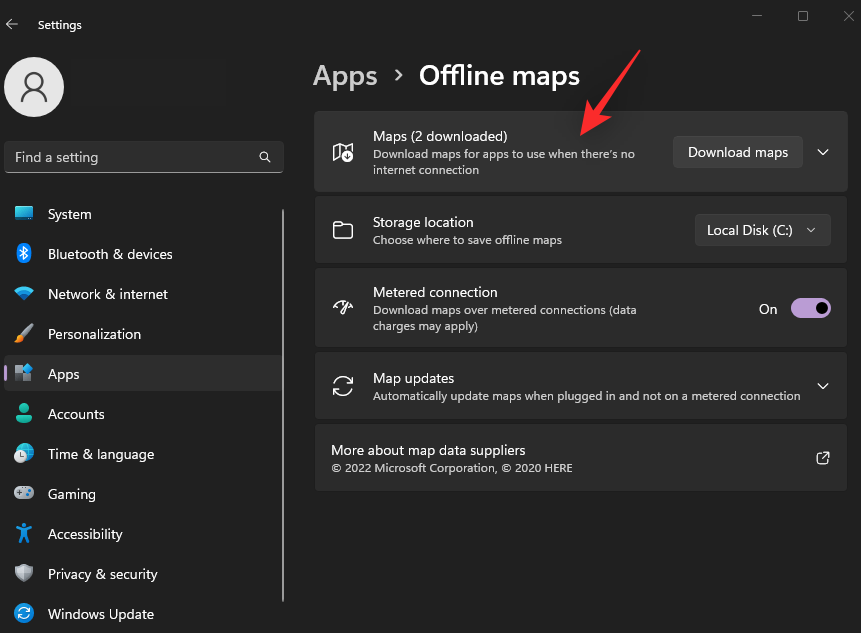
Pokud máte do systému staženo více map, klikněte na ikonu Koš vedle mapy, kterou chcete odstranit.
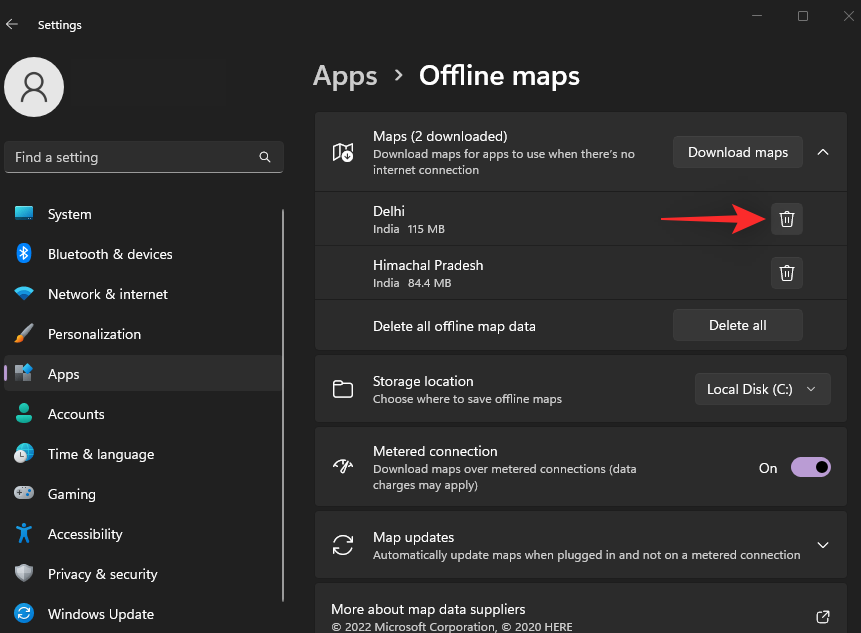
Všechny offline mapy stažené do počítače můžete také odstranit kliknutím na Smazat vše .
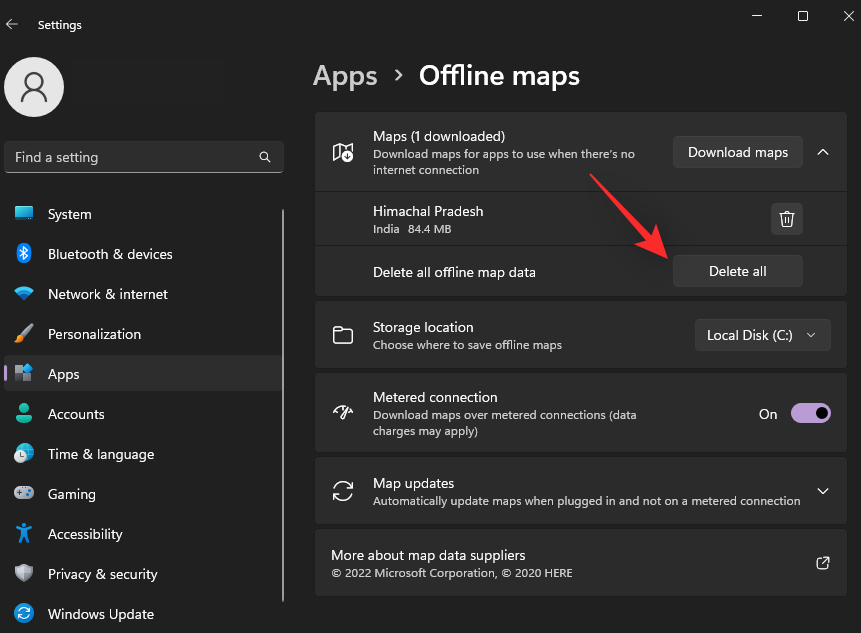
A takto můžete odstranit offline mapy z počítače se systémem Windows 11.
Metoda 8: Odeberte nepotřebné volitelné funkce
Volitelné funkce Windows 11 jsou skvělým způsobem, jak zavést další funkce a funkce do vašeho operačního systému. Umožňují vám také získat starší nástroje a funkce fungující ve Windows 11.
Nicméně, pokud jste někdo, kdo je nikdy nepoužívá, můžete je ze svého systému odstranit jako další systémové odpadky. Postupujte podle níže uvedených kroků, které vám pomohou s procesem.
Stiskněte Windows + ina klávesnici a klikněte na Aplikace .
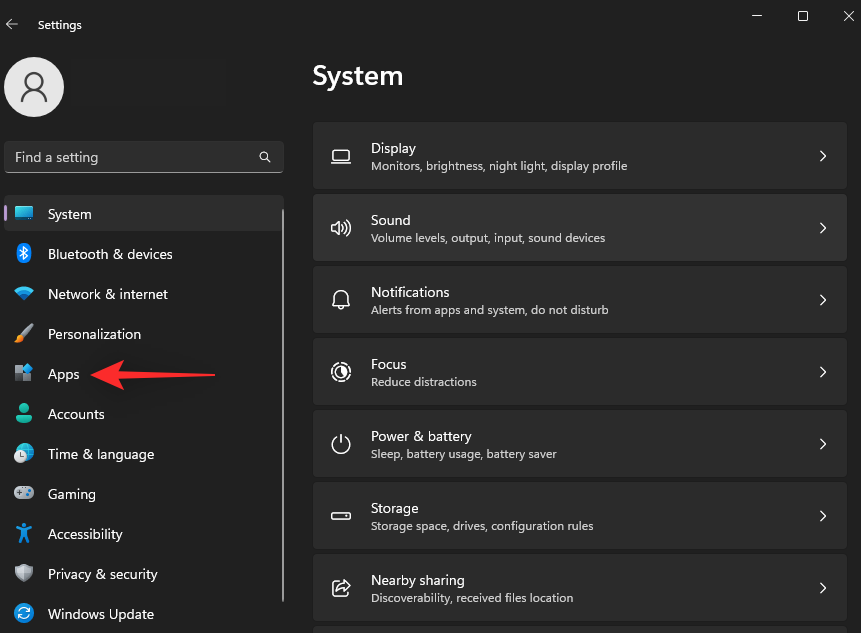
Klikněte na možnost Volitelné funkce .
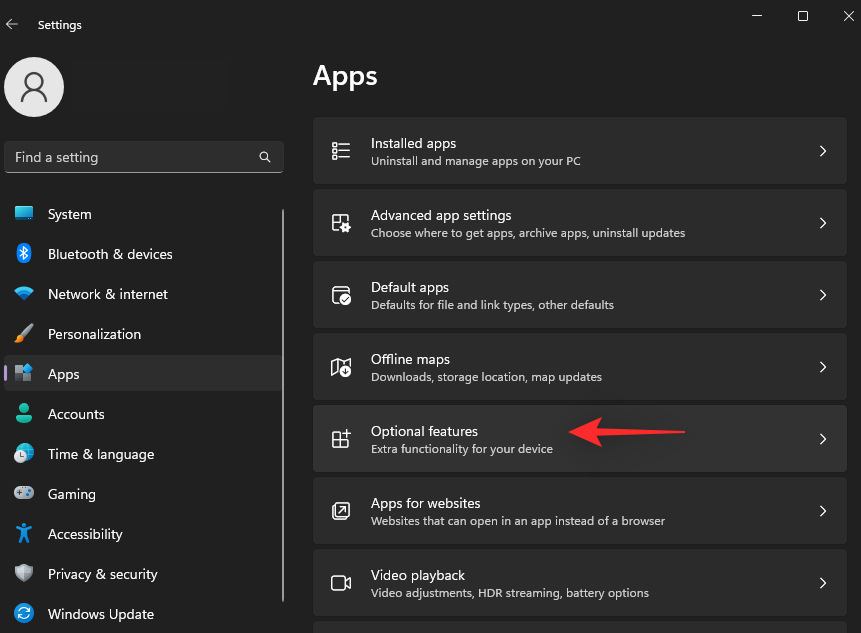
Klikněte na rozevírací nabídku Seřadit podle .
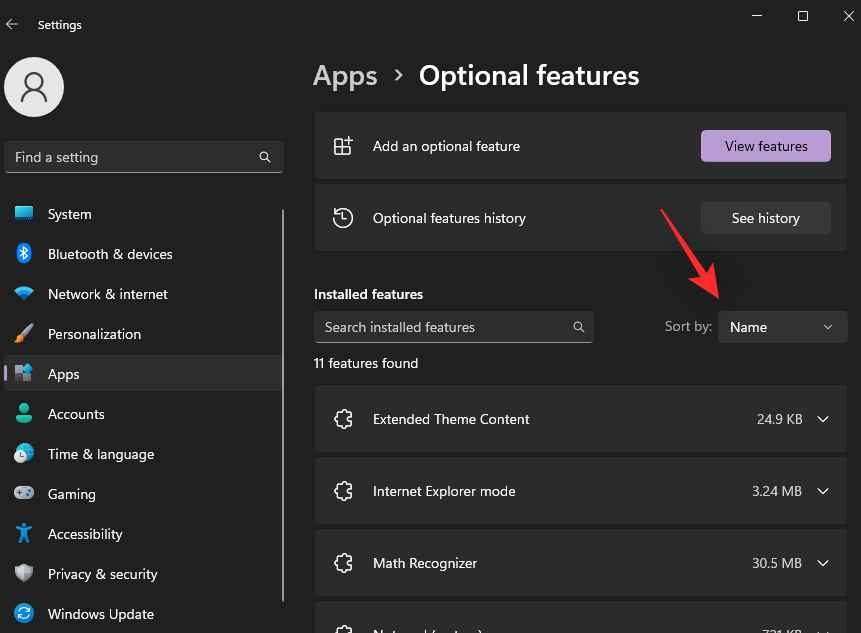
Vyberte velikost instalace .
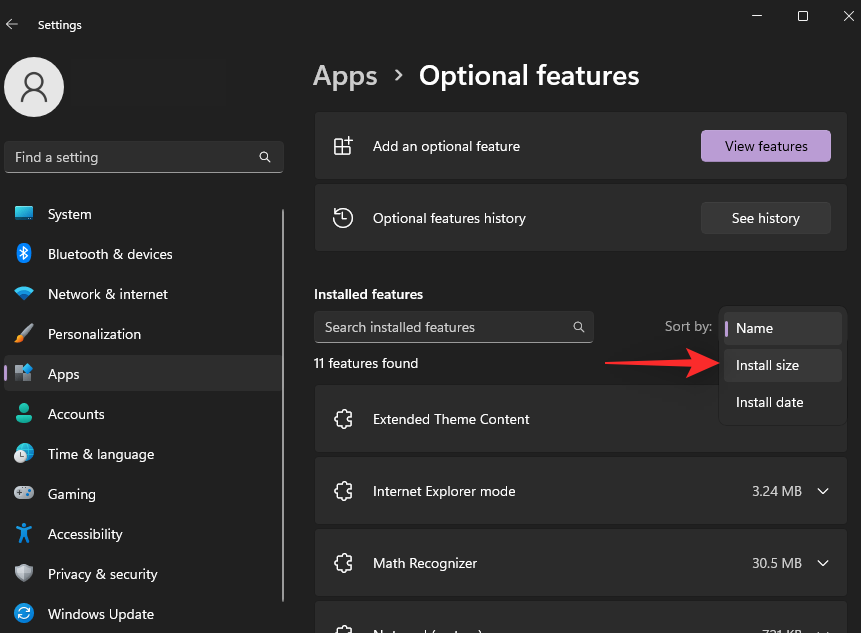
Nyní klikněte na volitelnou funkci, kterou nepoužíváte a kterou chcete z počítače odebrat.
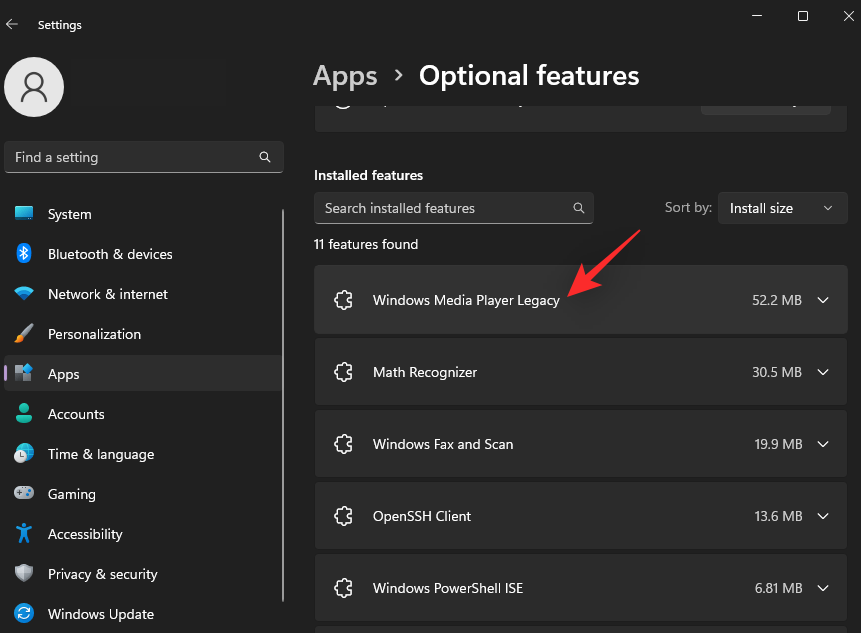
Klepnutím na Odinstalovat vybranou funkci odeberete.
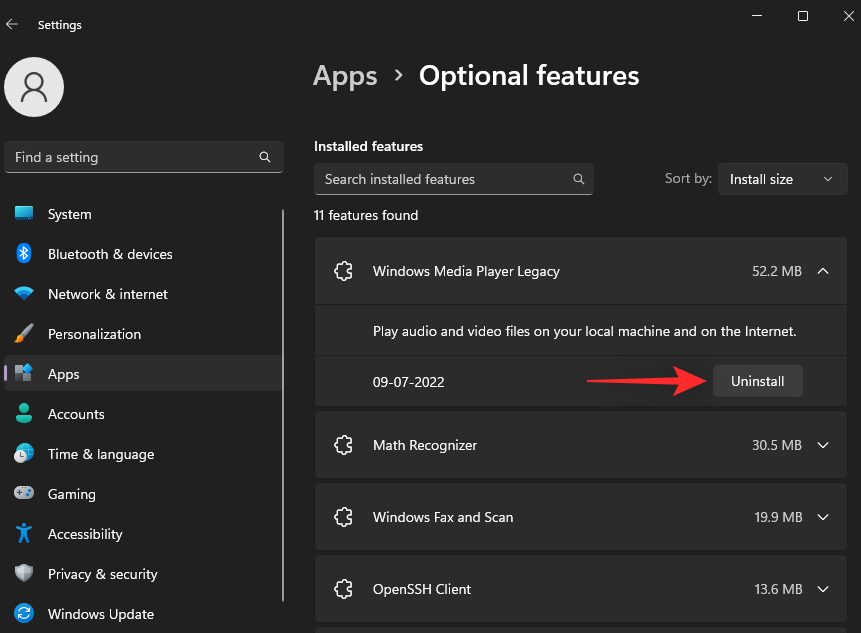
Opakujte kroky pro další volitelné funkce, které chcete ze systému odebrat. A to je vše! Nyní budete mít ze systému odstraněny nepoužívané systémové funkce.
Metoda 9: Odstraňte data uživatelů a uživatelských účtů
Uživatelské účty jsou skvělým způsobem, jak pravidelně sdílet počítač s přáteli a členy rodiny. Pokud však v současné době s někým nesdílíte svůj počítač a máte více uživatelských účtů, může se na pozadí hromadit obrovské množství systémových nevyžádaných souborů. Zde je návod, jak můžete odstranit nepoužívané účty a jejich data v procesu v systému Windows 11.
Stiskněte Windows + ia klikněte na Účty .
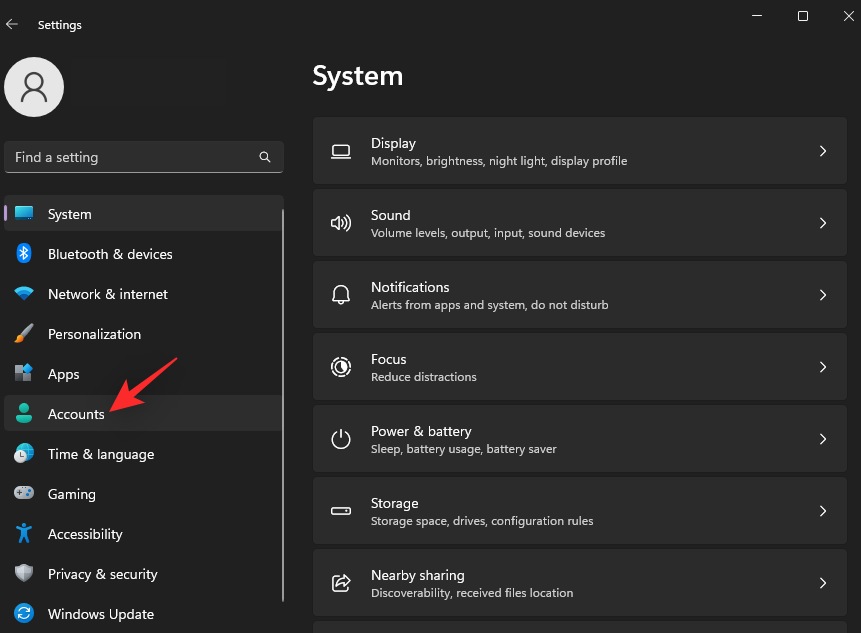
Přejděte dolů a klikněte na Další uživatelé .
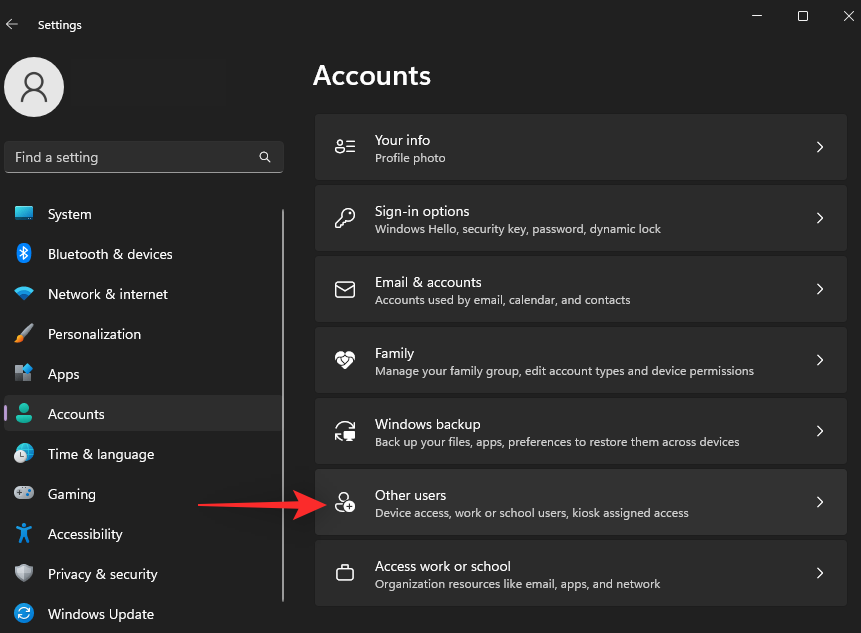
Klikněte a vyberte účet, který chcete odebrat.
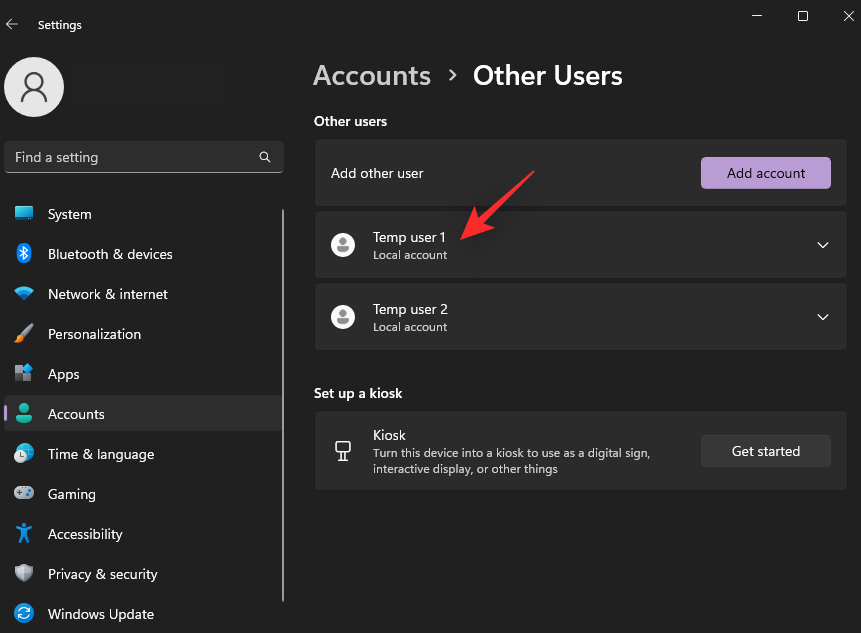
Klikněte na Odebrat .
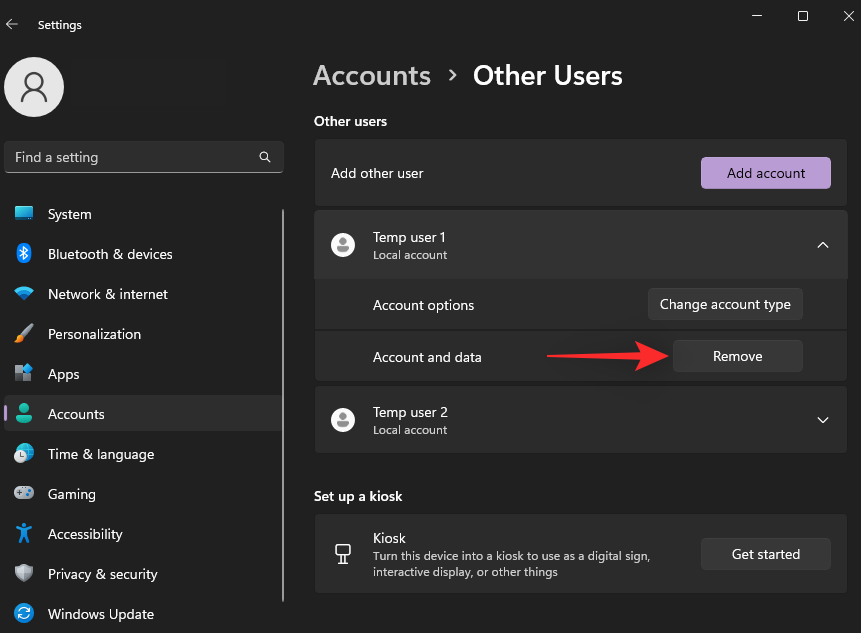
Klikněte na Smazat účet a data .
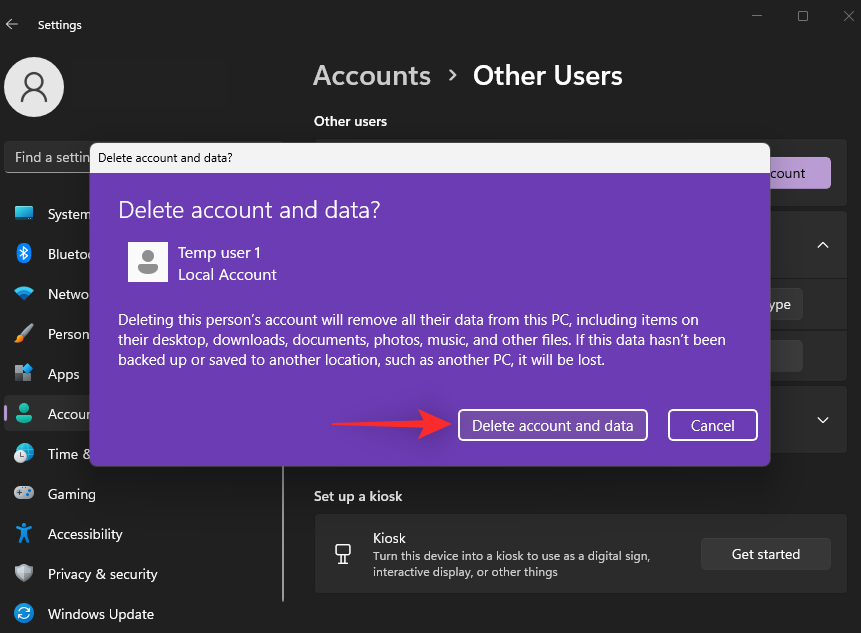
Vybraný účet a jeho následné nevyžádané soubory budou nyní odstraněny z vašeho systému. Opakujte výše uvedené kroky pro odstranění všech dalších účtů z vašeho PC.
Nejčastější dotazy
Zde je několik často kladených otázek o odstraňování systémových nevyžádaných souborů z počítače se systémem Windows 11, které by vám měly pomoci získat nejnovější informace.
Je bezpečné používat odinstalační programy třetích stran?
Ano, pokud víte o aplikacích, které ze svého systému odinstalujete, je docela bezpečné používat odinstalační programy třetích stran. Před použitím jakéhokoli nástroje třetí strany ve vašem systému doporučujeme provést náležitou péči.
Je bezpečné odstranit systémové nevyžádané soubory?
Je docela bezpečné odstranit nevyžádané soubory ze všech míst uvedených v příspěvku výše. Špatná identifikace a smazání důležitých systémových souborů však může způsobit zhroucení vašeho systému a v nejhorších případech způsobit BSOD.
Měli byste si zálohovat registr?
Ano, doporučuje se vždy zálohovat registr systému Windows, než v něm provedete jakékoli změny. Editor registru systému Windows je poměrně komplexní a může snadno rozbít váš systém. Záloha vám umožňuje snadno obnovit předchozí stav v případě, že se při provádění změn něco pokazí.
Doufáme, že vám tento příspěvek pomohl snadno odstranit systémové nevyžádané soubory z vašeho systému. Pokud narazíte na nějaké problémy nebo na nás máte nějaké další otázky, neváhejte je napsat do komentářů níže.